
Eagle 3.0 更新日誌
經過了 1 年多的時間醞釀,我們很開心地宣布:「Eagle 要推出 3.0 版本啦!」
這一路走來 Eagle 也經歷了不少跌宕變動,不變的是,我們始終致力於提供用戶更好的使用流程,以及更多方便實用的功能,希望能幫助各國設計師與數位工作者改善工作流程,一起打造高生產力的作業環境。
這次 Eagle 3.0 改版,除了因應大家許願已久的「檔案格式」、「自訂快速鍵」、「懸停預覽」等新功能,還盛大推出了「部落格」以及「資源社區」兩大即將改變 Eagle 社群的關鍵內容,讓 Eagle 不再只是素材管理工具,更要成為你在設計之路上,不可或缺的靈感收集器與學習資源!
此外,Eagle 一直以來都是一個買斷式軟體,購買後可終身享有免費更新,五年來我們沒有向用戶收取過額外的更新費用,未來也會如此!
馬上往下看本次改版的重點內容吧:
🎒Eagle 資源社區上線!
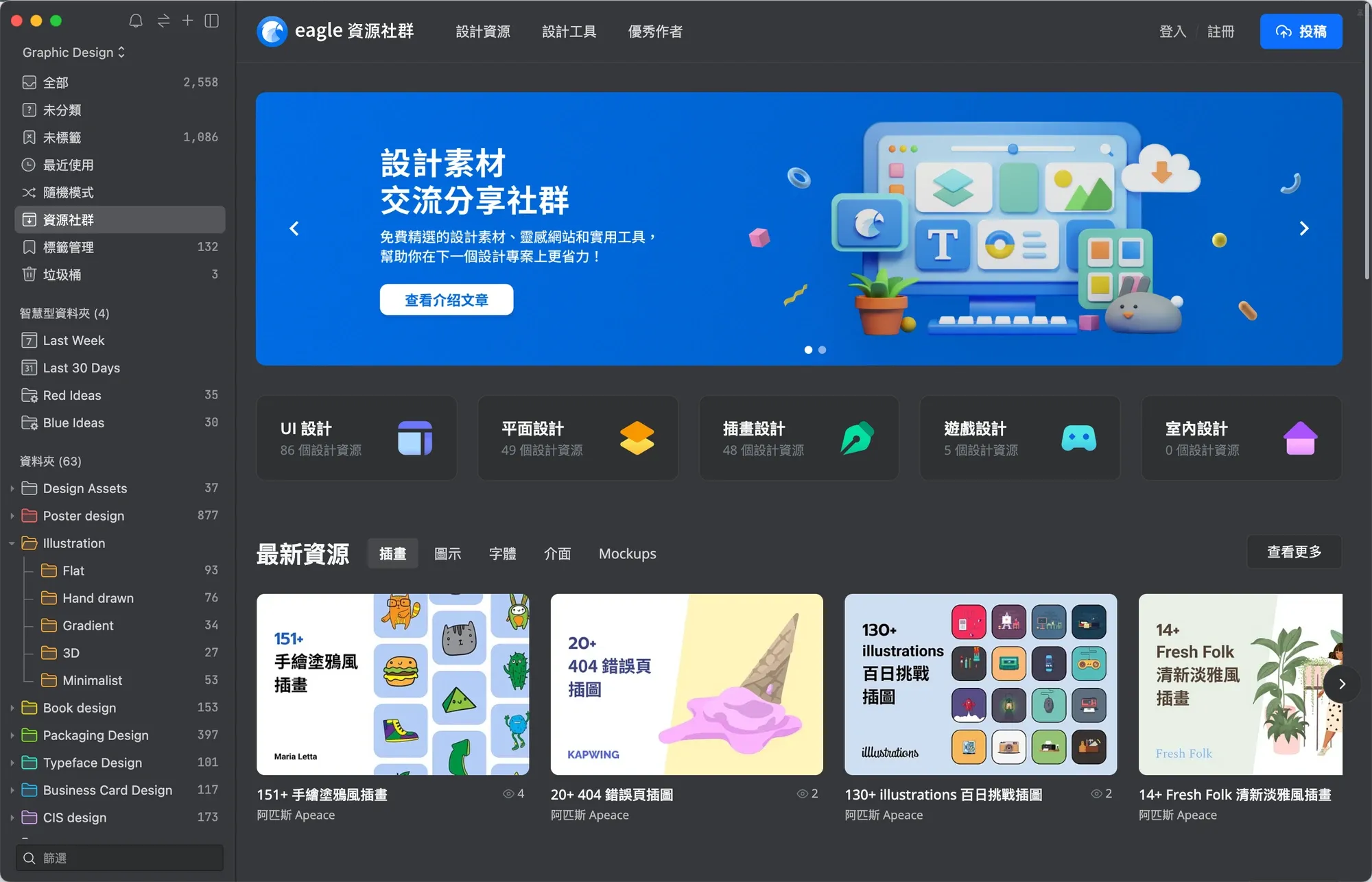
除了軟體本身的優化,我們也很開心地宣布要同步上線「Eagle 資源社區」啦!
「Eagle 資源社區」是一個最全面最優質的設計資源共用平台,讓你免費下載和分享設計師必備的精選 UI、平面、插畫、遊戲、室內、資源素材,還能成為貢獻者,分享你手中實用精選的各種工具、軟體、網站與靈感,甚至更包含了用戶期待已久的 eaglepack 設計檔案整理集合,協助你一鍵下載快速地匯入 Eagle 軟體中使用,讓你能與全世界的設計大神共創更好的設計生態圈!
使用方法非常簡單,只要開啟 Eagle,點選左側選單內容,就可以直接在 Eagle 內瀏覽、下載各式素材包,「收集、搜尋、瀏覽、管理」一次到位!
馬上把 Eagle 資源社區加入書籤,把你手中的優質資源分享給更多人!
- 社區連結:https://community-tw.eagle.cool/
- Eagle 資源社區使用教學:https://tw.eagle.cool/blog/post/eagle-community
支援所有檔案格式
正式開放所有檔案格式匯入,讓你不必再分開管理 ZIP、RAR、EPUB、GDOC、DMG 等檔案,一次在 Eagle 分類、標籤、搜尋、整合所有資源,省時又省力!
註:雖然所有格式都可以匯入,並在 Eagle 系統中管理,不過目前仍不支援部分特殊格式的預覽功能,如果想要更方便從預覽模式中管理檔案,你可以試試「自定檔案縮圖」功能。

動作(Actions)
「動作」提供快速的方式,將多個工作進行自動化作業,只要輕鬆點一下,便可完成預先設定好的一連串的工作,省下進行重複常見動作的時間,你可以使用動作來完成:
- 常用的多個工作步驟,將可以被簡化成一個「動作」
- 透過自行設定快速鍵,將「分類、標籤、評分」合併成一個動作,省下進行重複常見動作的時間。
- 你可以利用這個功能達成「自定標籤或資料夾快速鍵」功能。
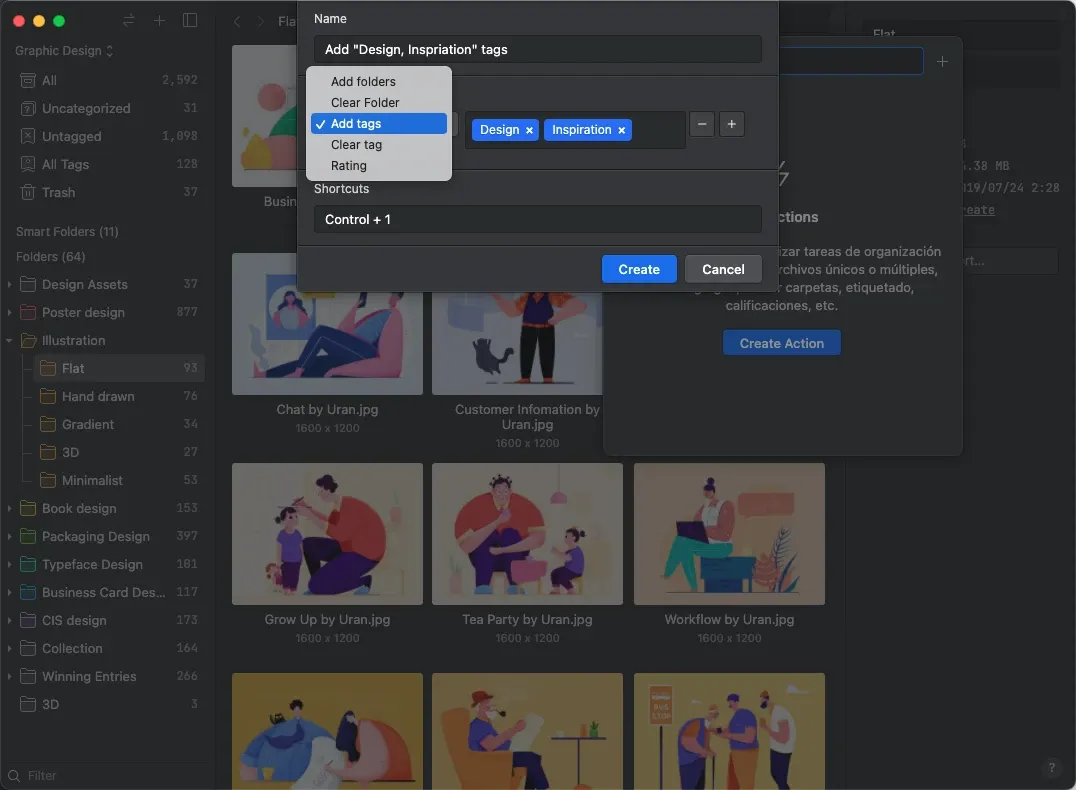
儲存篩選器(Saved Filter)
你可以將常用的篩選條件另存下來,方便未來重複使用,省下每次重新設定的時間。
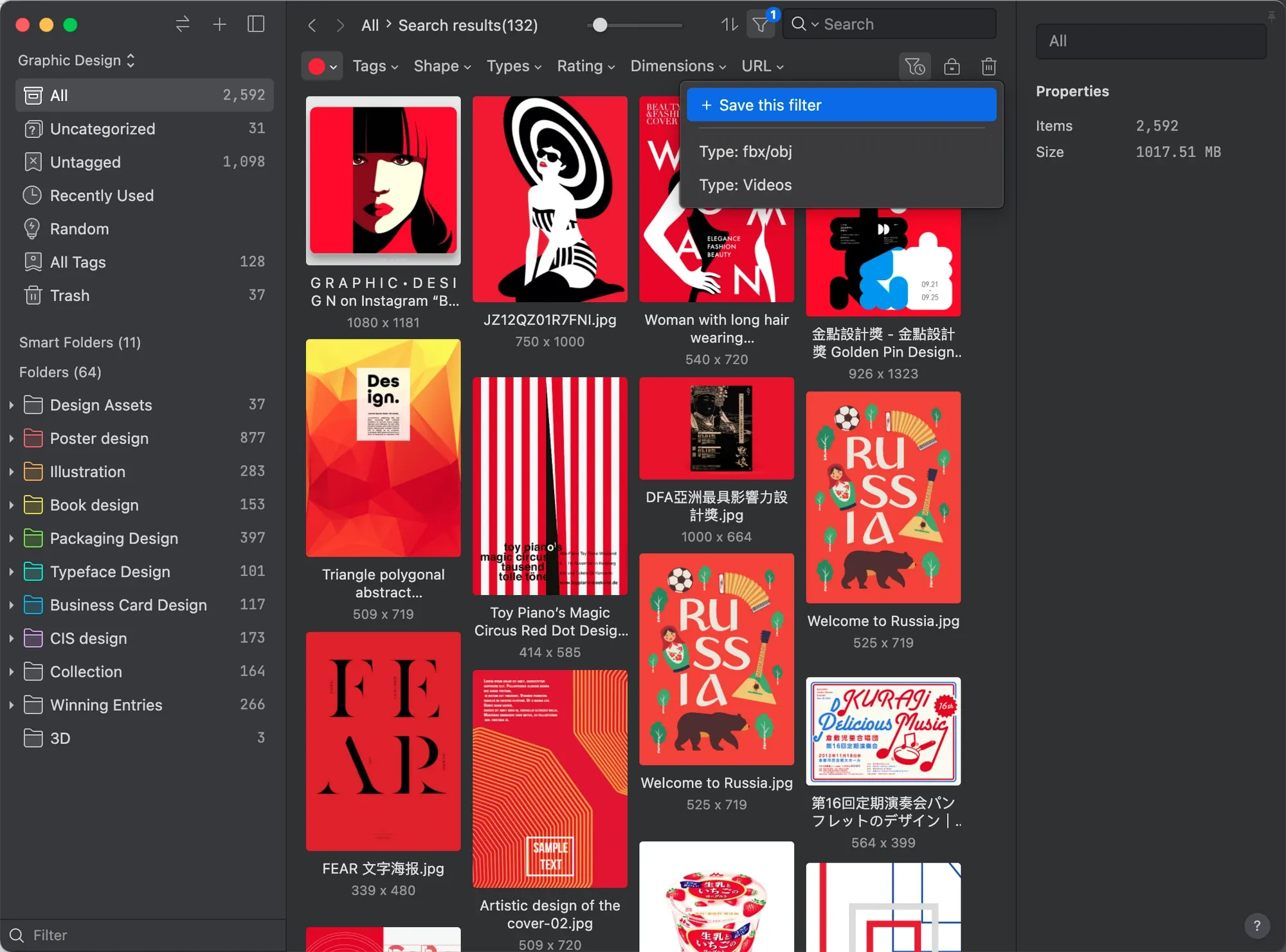
側欄新增最近使用(Recent)分類
左側增加了最近使用的分類,你可以在這裡快速找到最近查看、使用過的檔案,提供你另一種新的檔案整理方式。
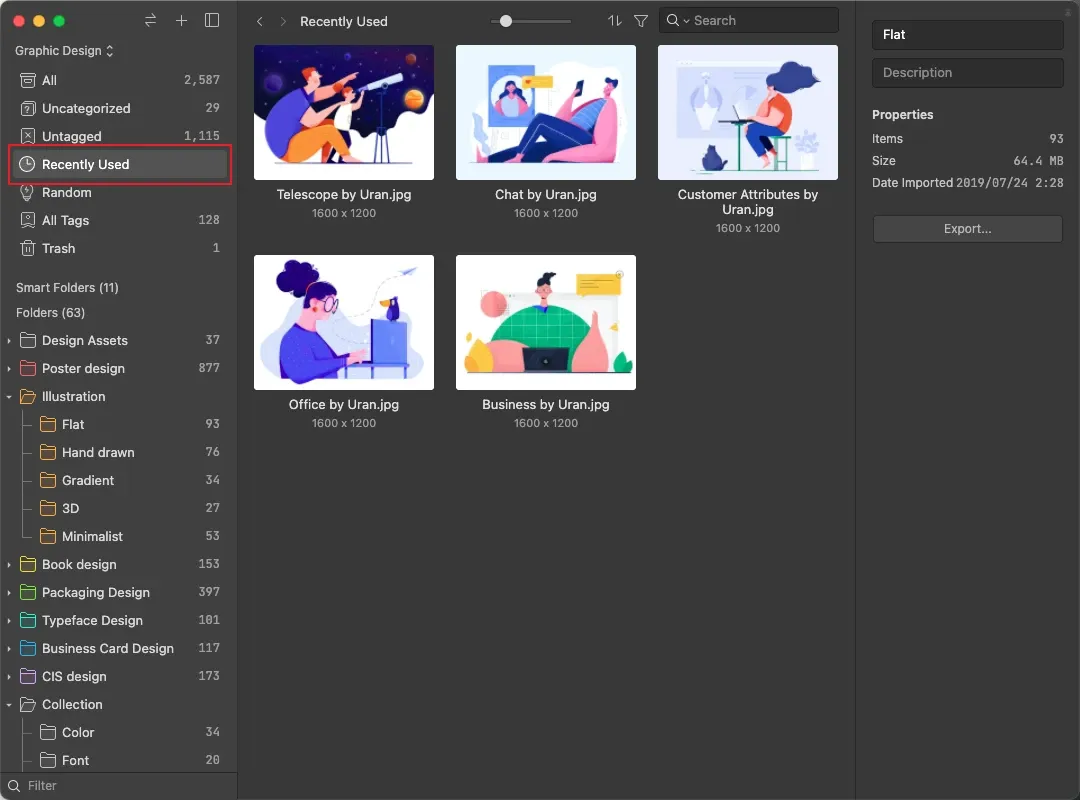
新增到其他資源庫
過去,如果你想要將檔案或資料夾搬移到不同資源庫,你需要透過「匯出 eaglepack」來達成,但這種方式需要先匯出、再重新匯入,操作相當複雜且耗時。在新版本你可以直接透過「新增到其它資源庫」功能,讓你輕鬆在不同資源庫移動檔案。
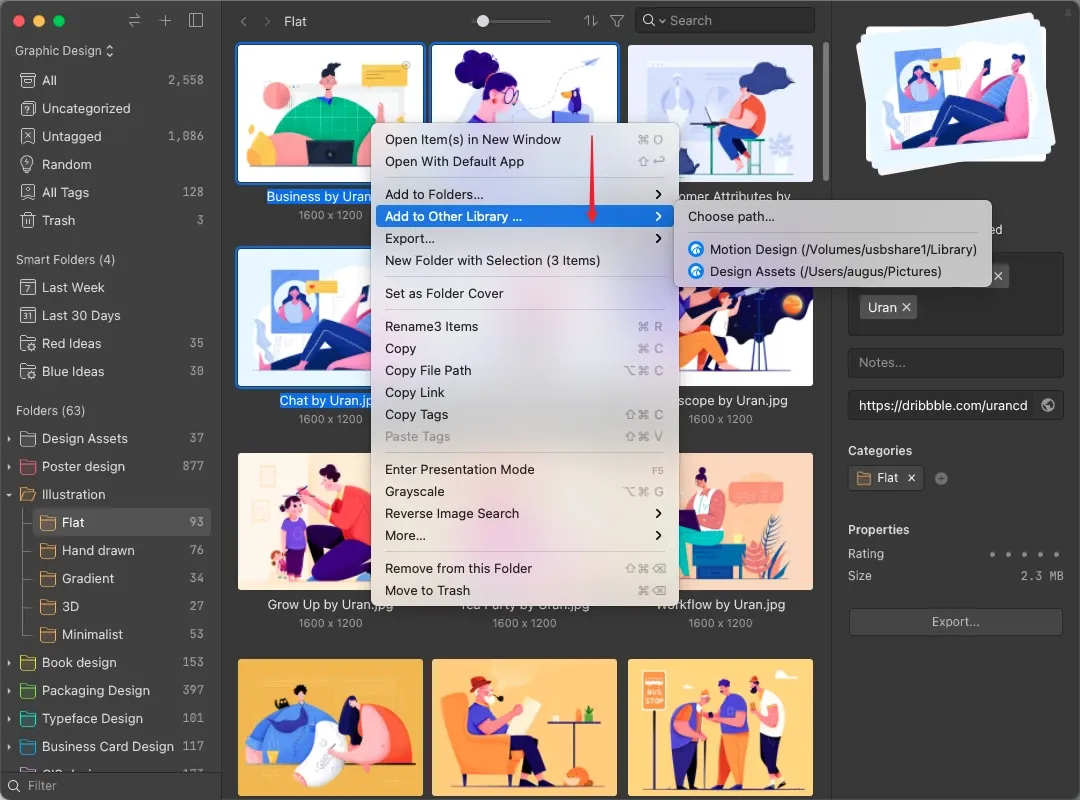
懸停預覽 YouTube / Vimeo 影片
透過一般靜止的影片封面,很難讓人馬上回想起影片內容。不過,只要將影片匯入 Eagle 就可以透過滑鼠懸停的方式直接預覽,幫你更有效率地找到你想要的檔案!
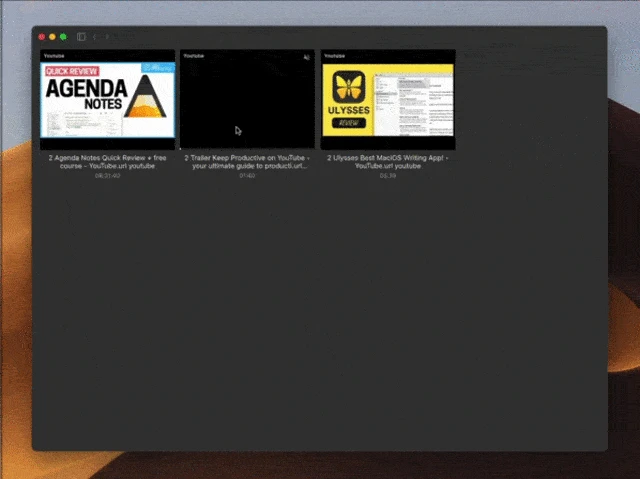
效能大幅優化
【通用】
- 大幅提高 NAS/區域網路資源庫載入圖片、列表效能,與多人協作功能穩定性
- 大幅提高資源庫載入效能(100%↑)
- 大幅提高篩選器、列表切換、關鍵字搜尋效能,庫越大提高越多(約 200 - 2000%)
- 大幅提高檔案列表滾軸拖曳捲動效能
- 大幅提高新增大量檔案的響應速度
- 大幅提高巨型資源庫關閉、切換資源庫效能
- 音訊檔案新增效能提高 33%
【macOS】
- 提高圖片及檔案匯入效能: JPG/PNG (50% ↑)、tga 圖片(100% ↑)、HEIC 圖片(700% ↑)、設計源檔案如:psd、ai、affinity、sketch、c4d、cdr 等(200% ↑)
收藏功能
-
批次匯入 ArtStation 作品中出現的 MP4 影片,及更大解析度的圖片(1920px → 3480px)
-
批次匯入 Pinterest 腳本更新至 0.1.0 版本(預設檔案命名更精準、有意義)
-
匯入 Eagle 素材包(eaglepack) 時,支援排除已存在檔案,避免重複匯入相同的檔案
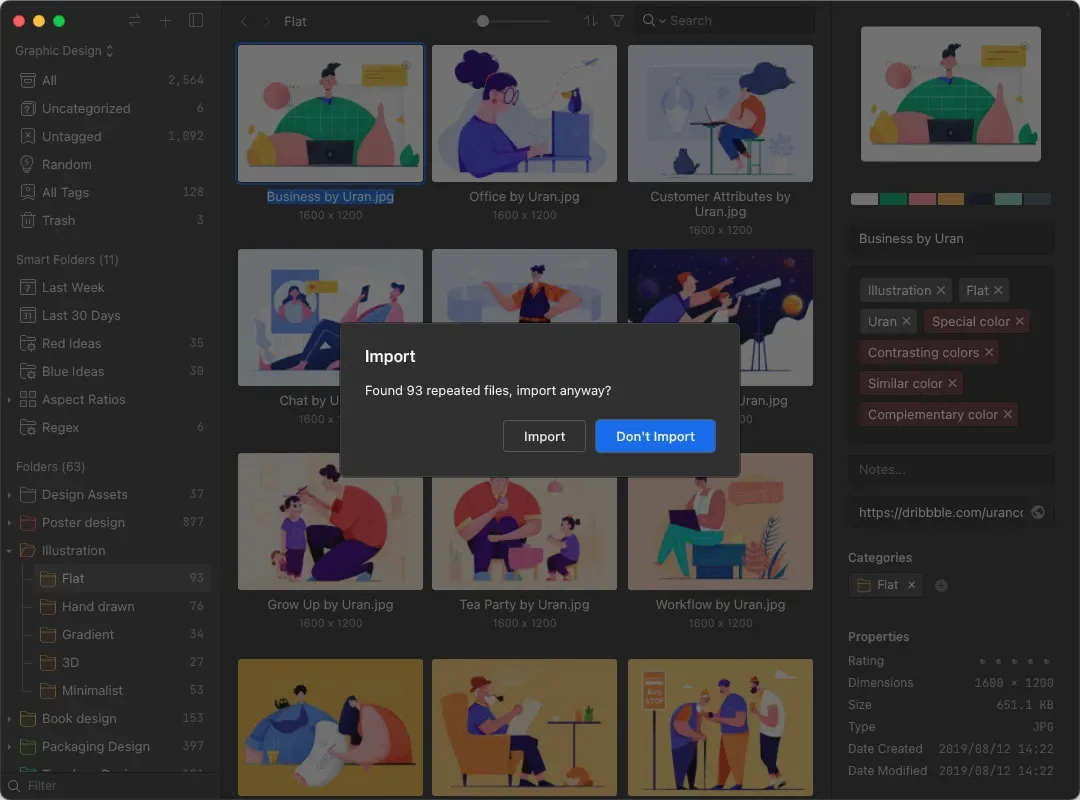
文件列表
-
支援「列表」排版
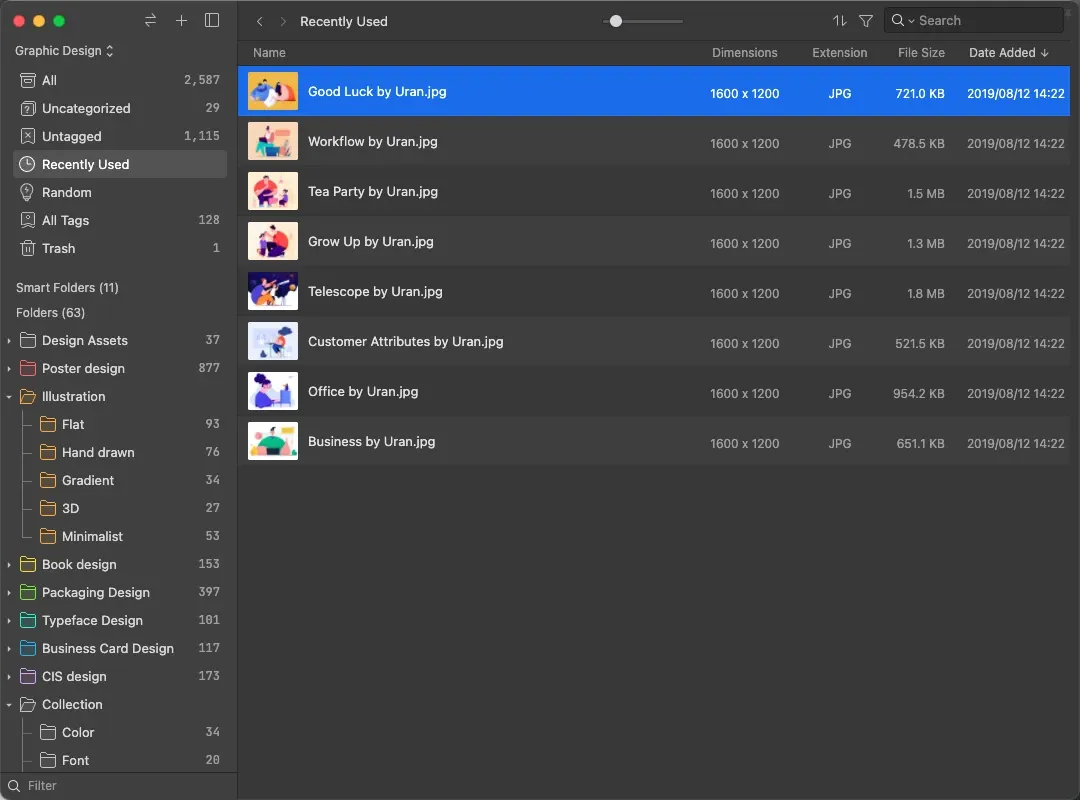
-
可自行更換檔案縮圖,讓部分無法預覽的特殊格式更好地預覽,也讓你可以在預覽模式時直接瀏覽該檔案的重點部分,找到對你來說最方便的預覽模式。
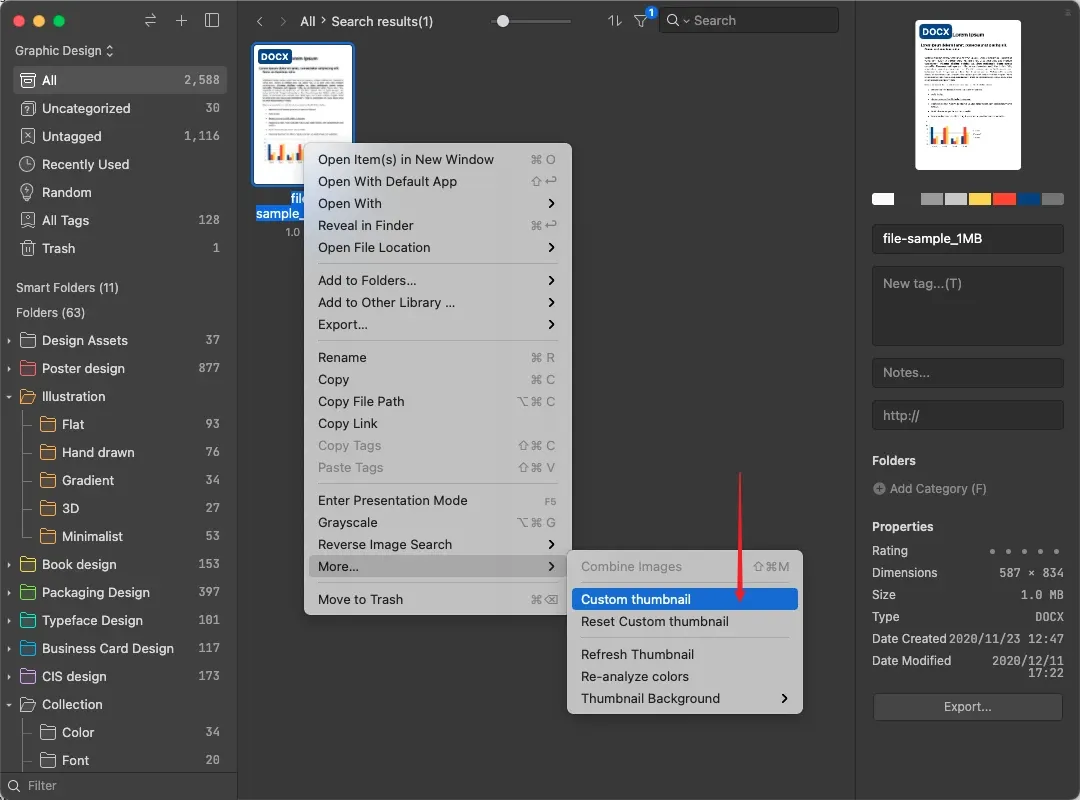
-
透過空白鍵或全螢幕預覽時,左右兩側新增「上/下一頁」按鈕,方便進行換頁操作
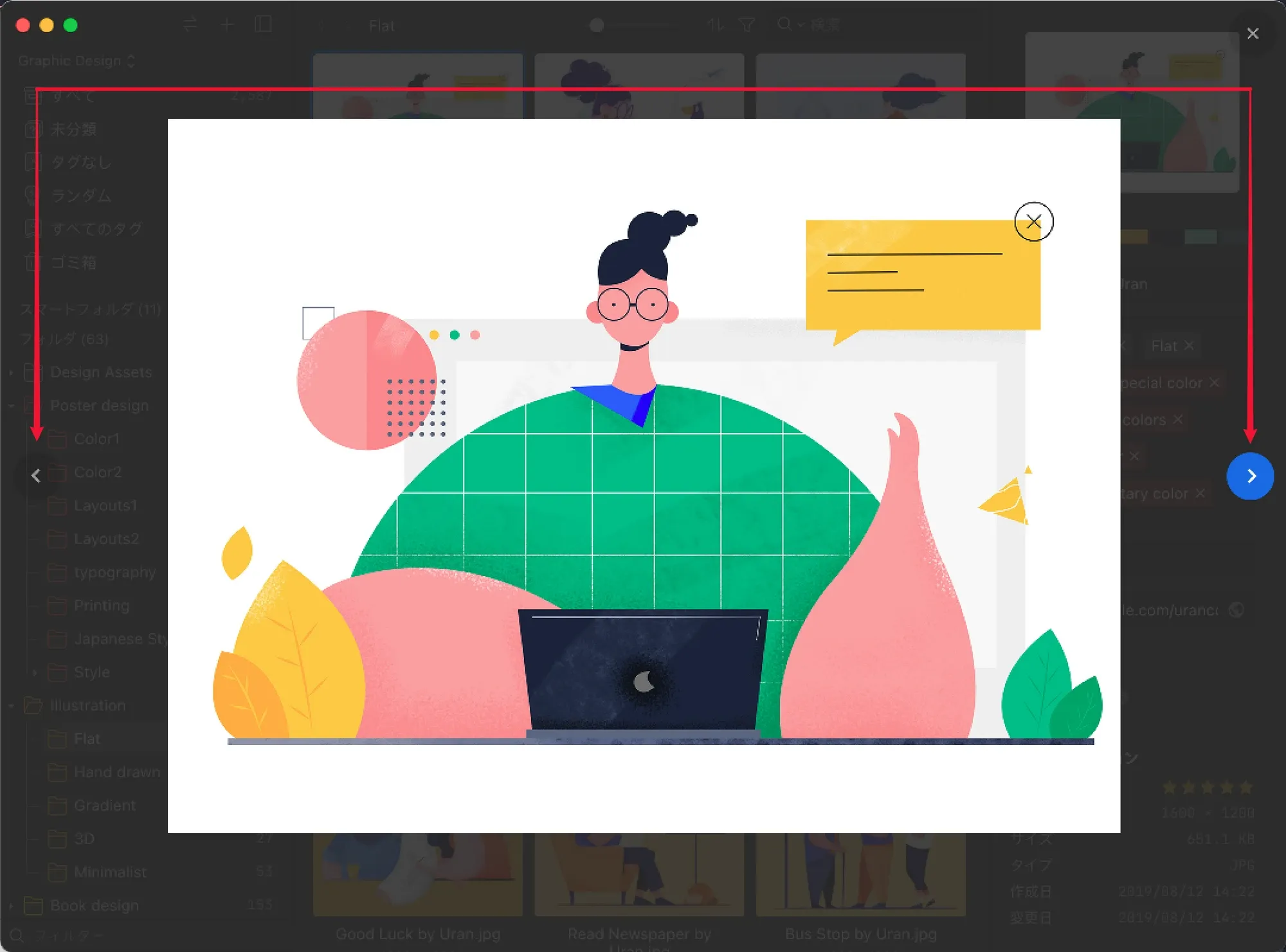
-
支援「釘選/置頂」功能,無論什麼排序,檔案保持在最頂端
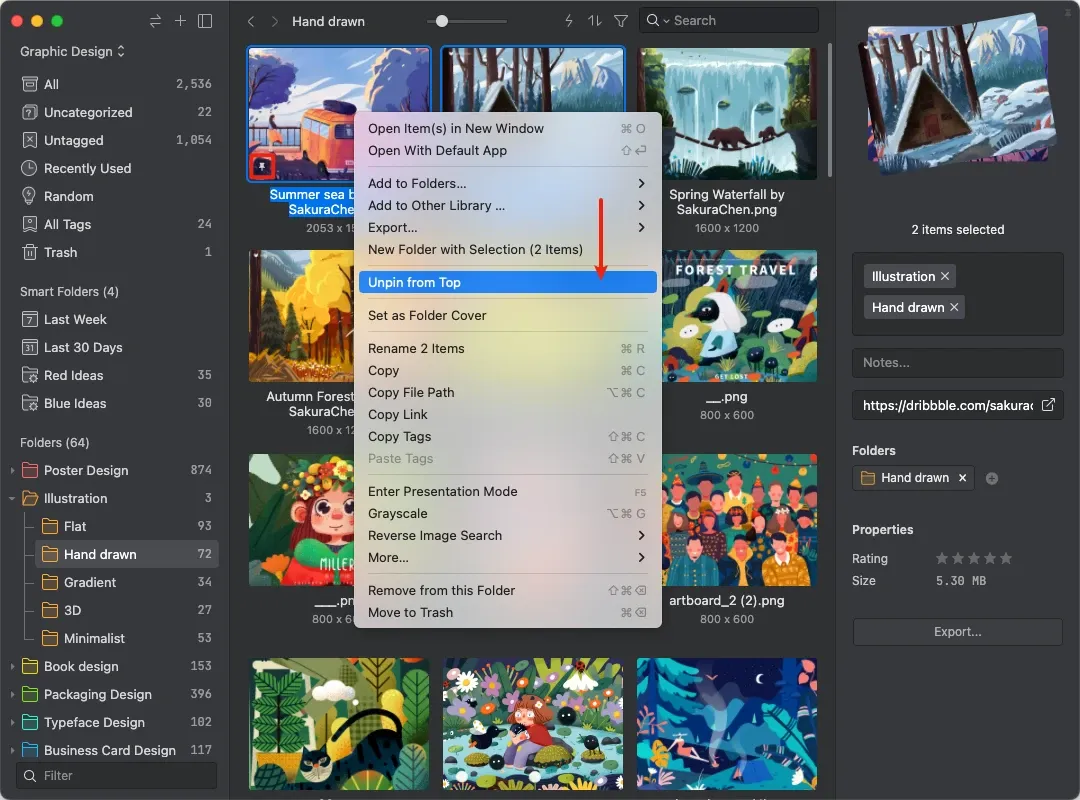
-
支援「資料夾/智慧資料夾」單獨設定「隨機」排序方式
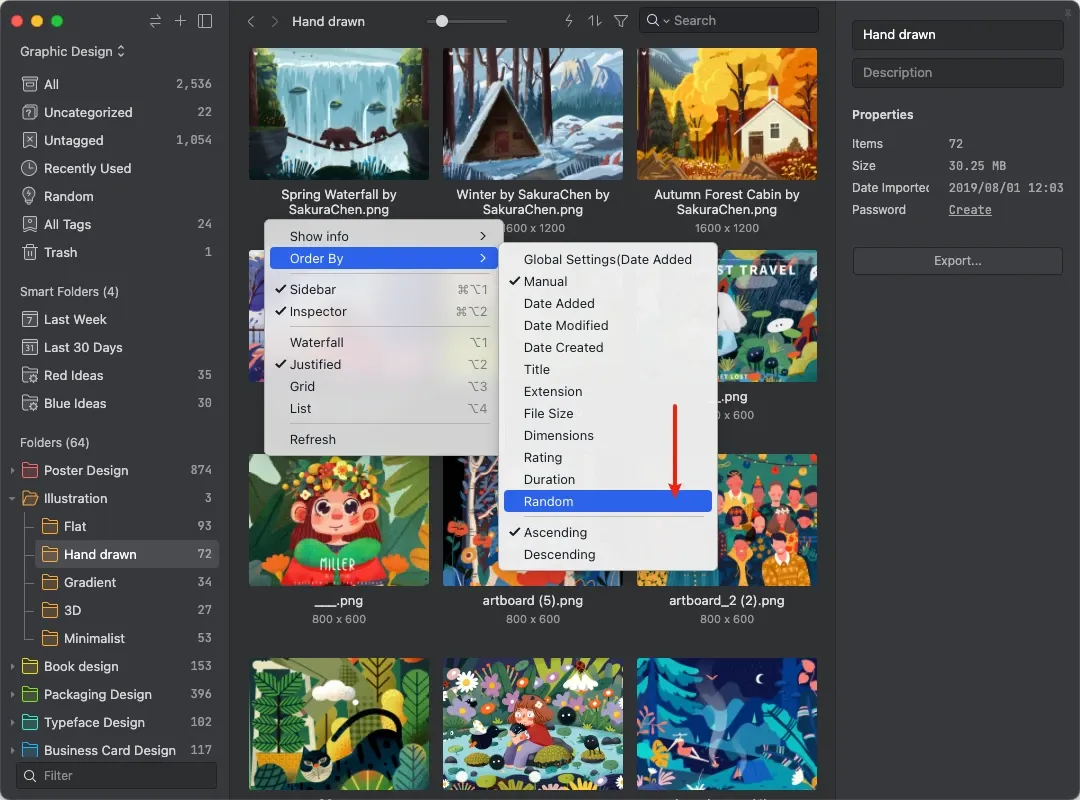
-
點擊右鍵直接新增資料夾或空白檔案
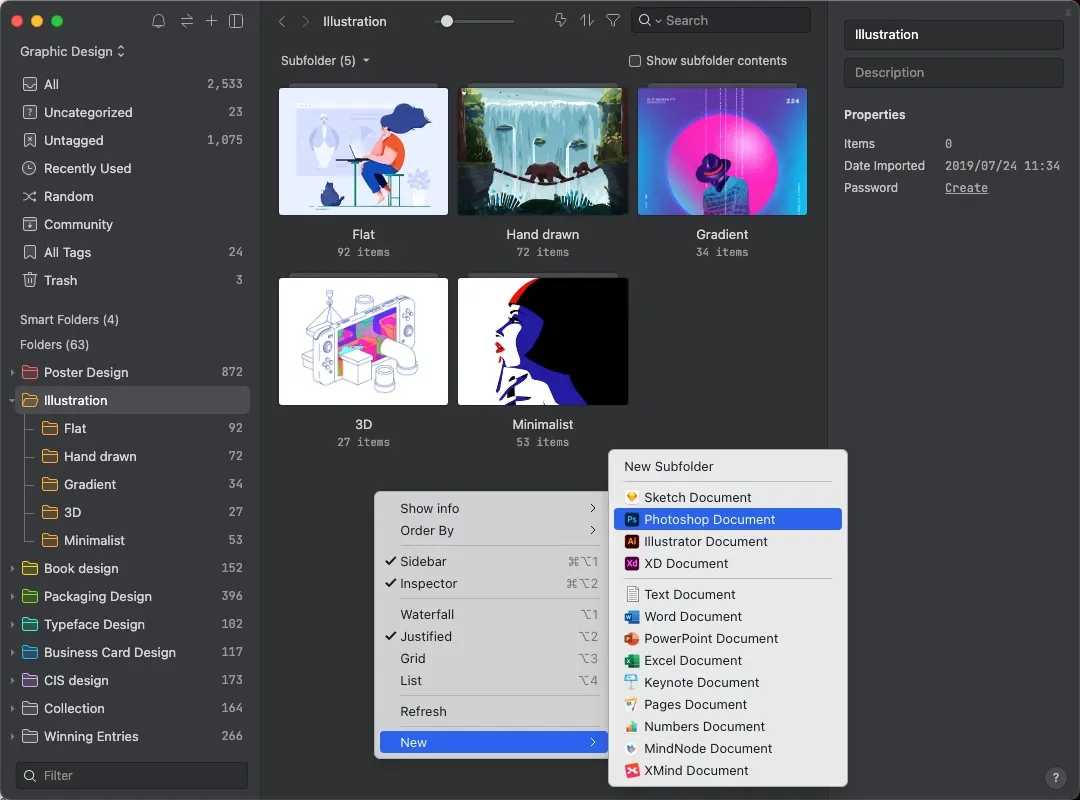
-
支援「新增副本」功能,可原地複製一模一樣的檔案,方便進行修改、裁切等操作
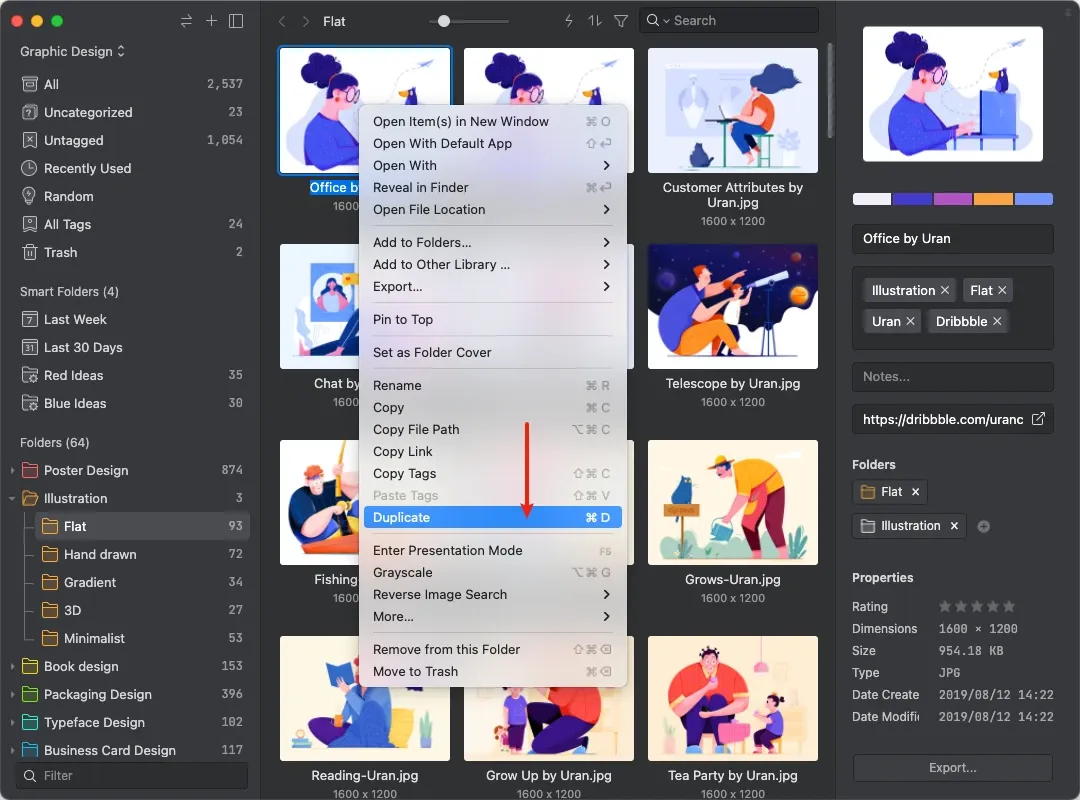
-
降低排序右鍵選單複雜度,將不常用的功能移動至二級選單
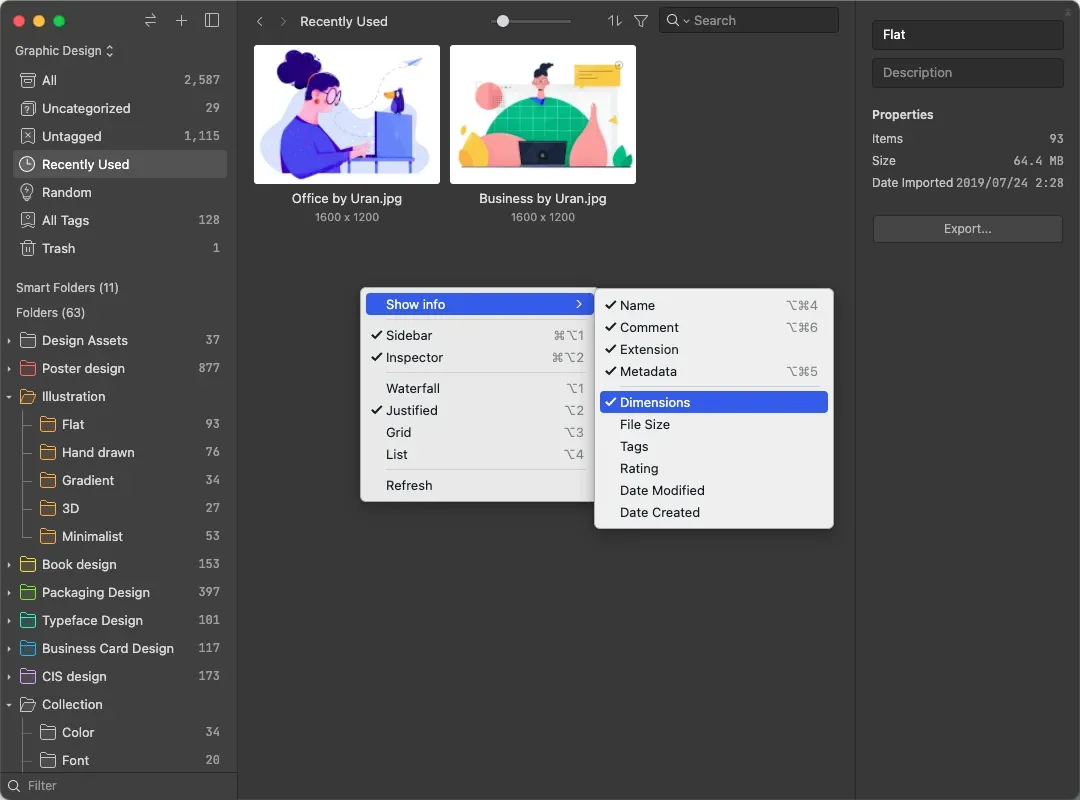
-
支援分開設定不同資源庫的「列表排列」方式
-
支援顯示/隱藏縮圖左上角的副檔名標籤
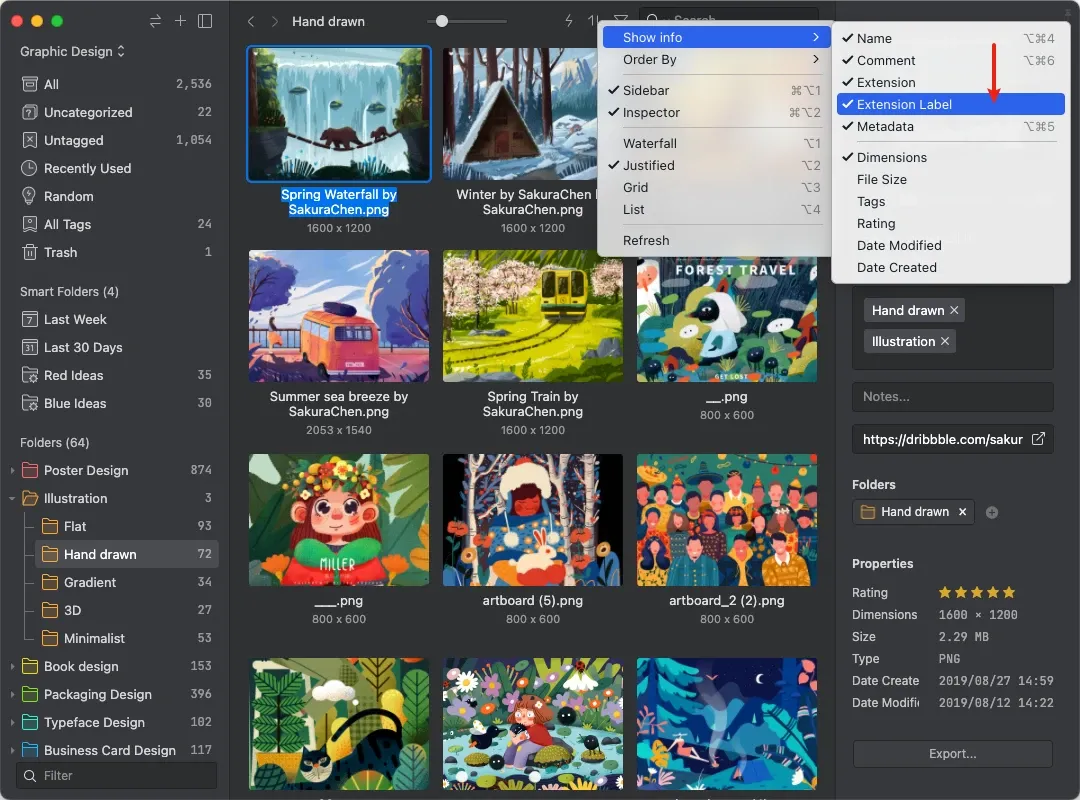
-
提高圖片列表最大縮放比例,大螢幕下可以直接瀏覽高清大圖
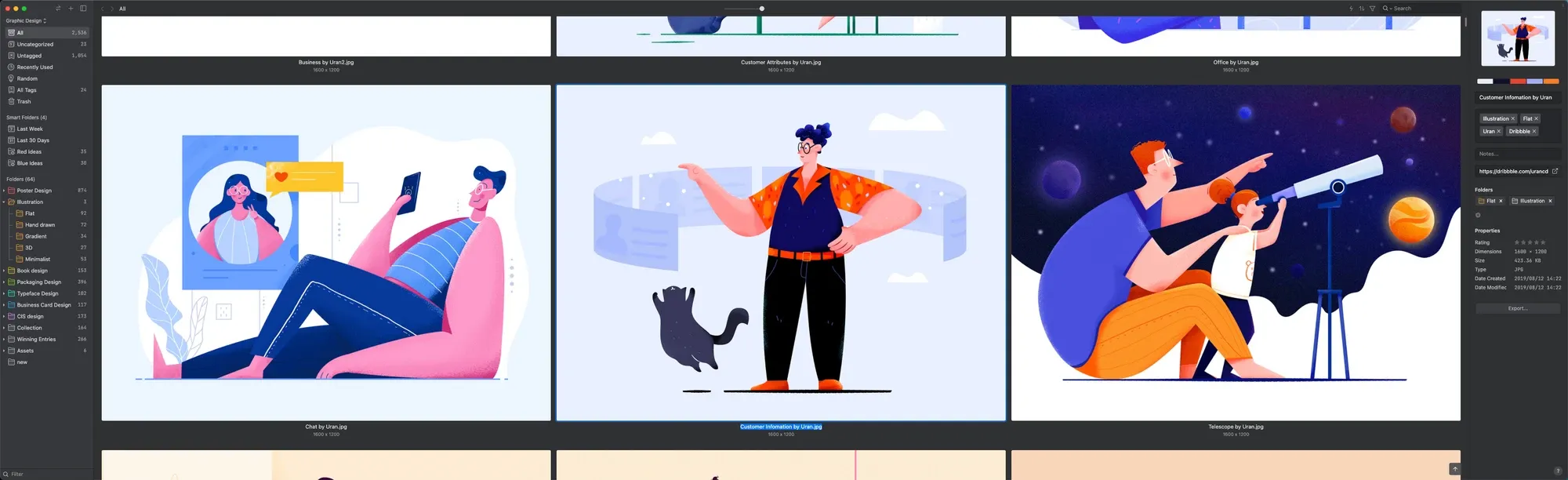
-
網格排版支援「填充」及「適應」兩種顯示模式
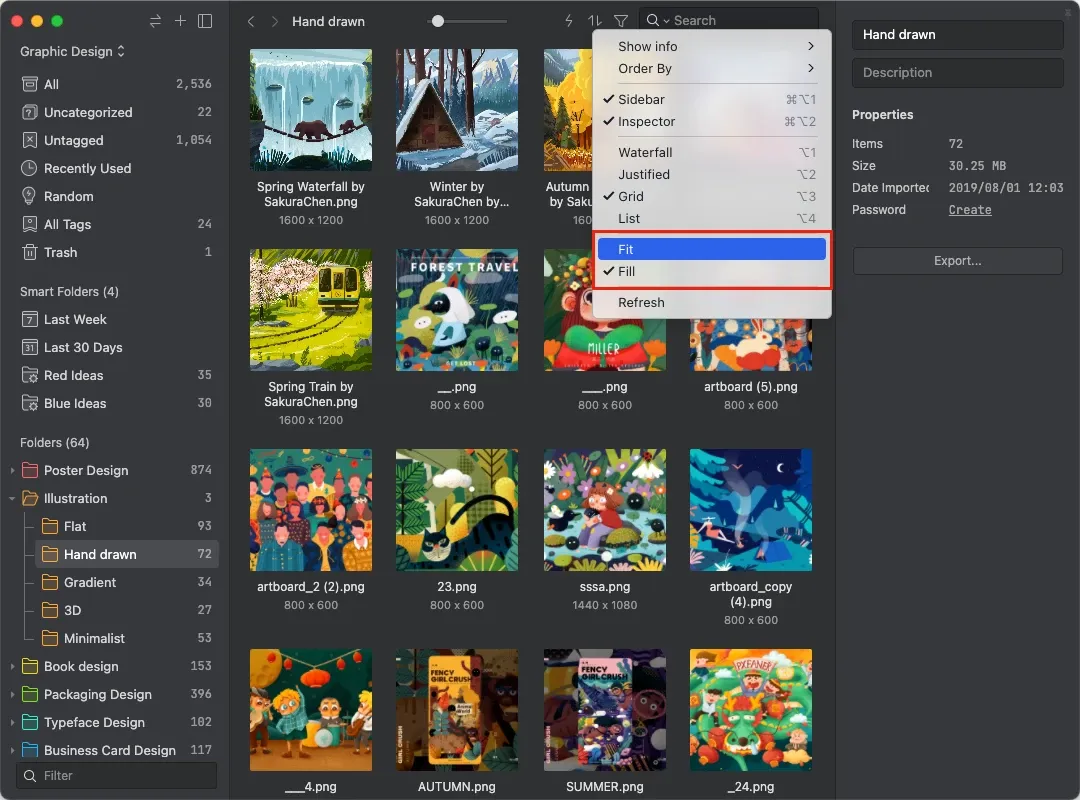
-
支援使用「副檔名」排列列表項目
-
大幅提高 pdf 檔案列表縮圖清晰度(Windows)
側欄
-
隱藏側欄時,將滑鼠移動到邊界可以將側欄顯示出來
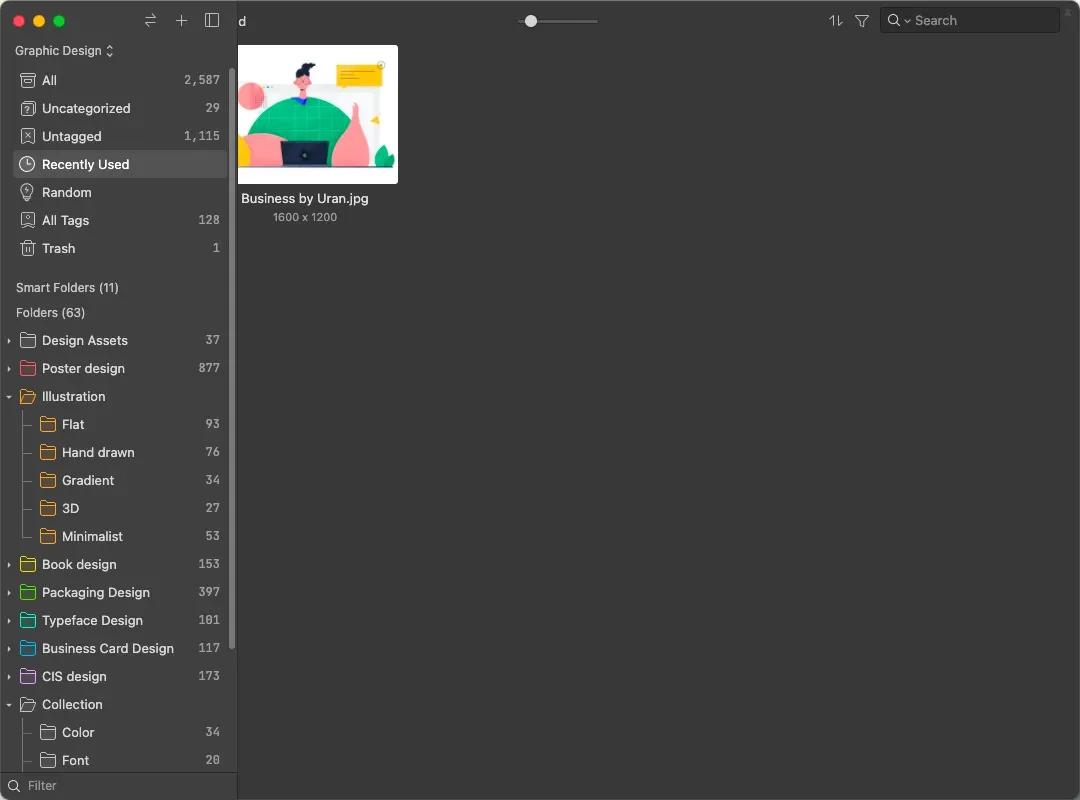
-
支援依據名稱重新排列「所有」資料夾
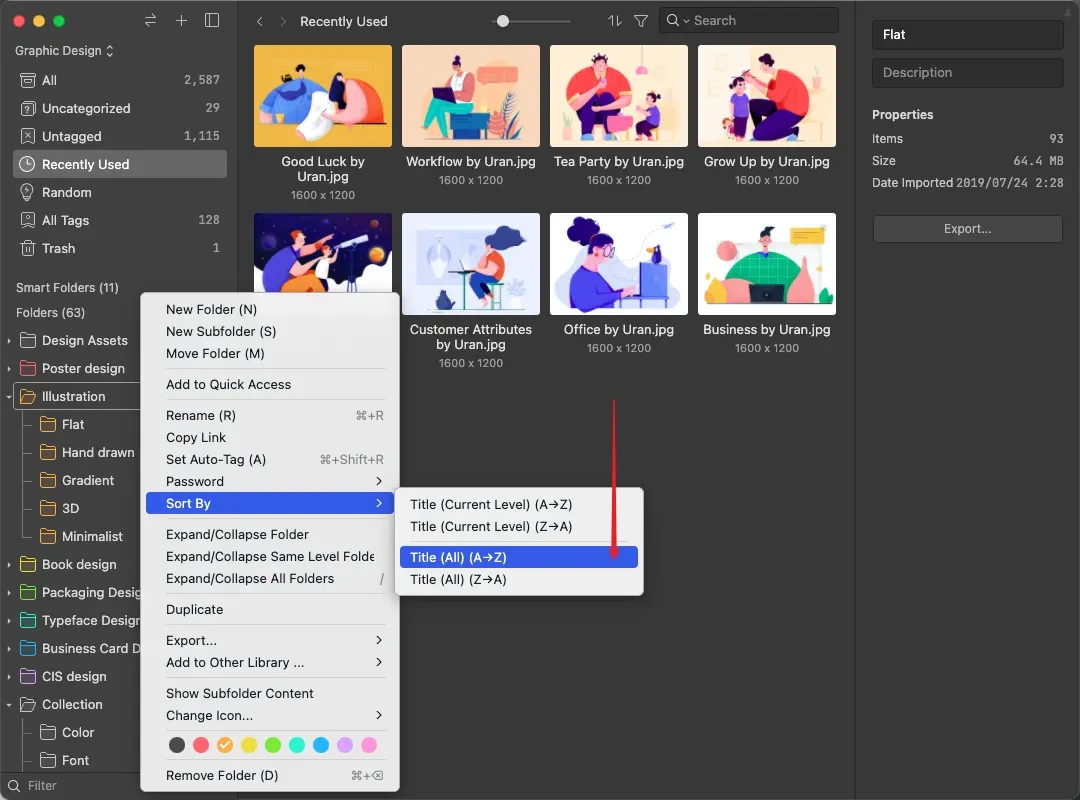
-
重新設計標籤管理頁「標籤群組 ICON」
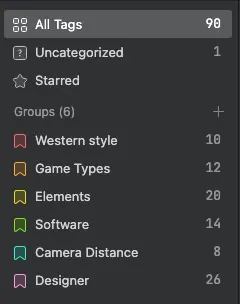
詳情模式
-
詳情模式或新視窗開啟時,可用 Ctrl / ⌘ 將圖片拖曳到其它應用
-
新增導航器(Navigator)功能,在詳情模式下,可直接移動右下角視窗研究圖片細節,提供更方便檢查圖片的方式。
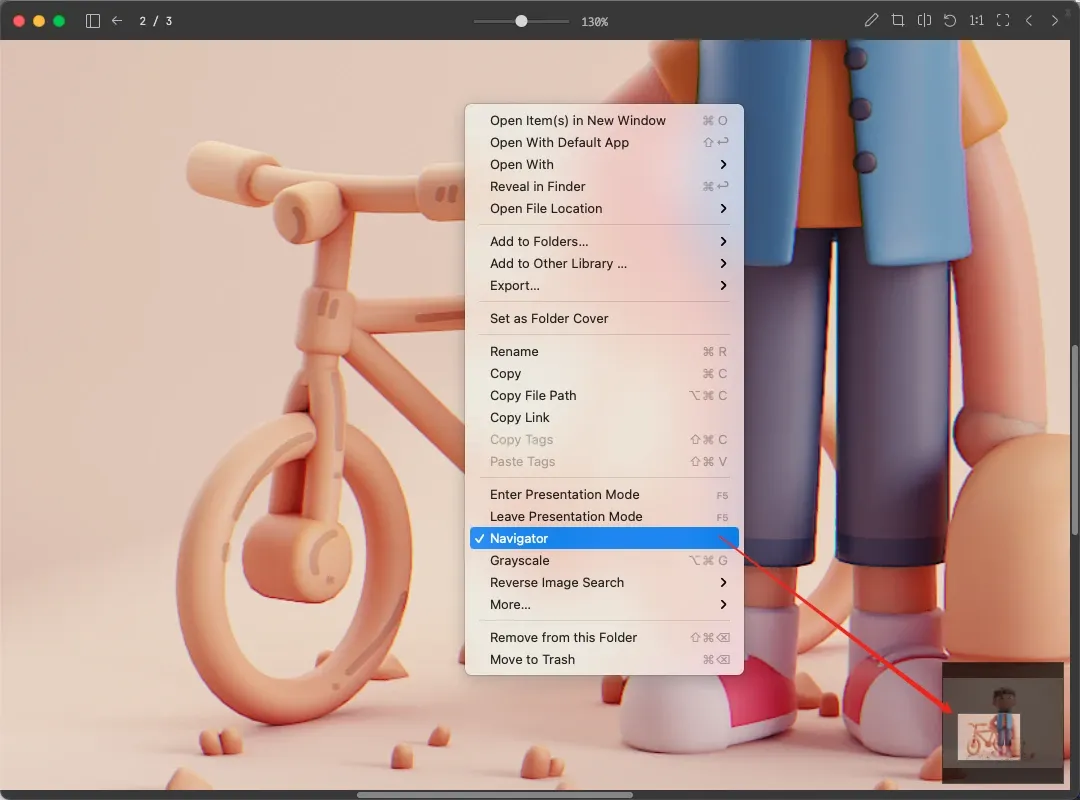
-
縮放至視窗大小
瀏覽部分內容較長的圖片或網頁截圖時,總是很難一眼看到細節。現在 Eagle 支援「一鍵縮放至視窗大小」功能,讓你更快速方便地瀏覽檔案。
檢查器
-
支援顯示色票的佔比
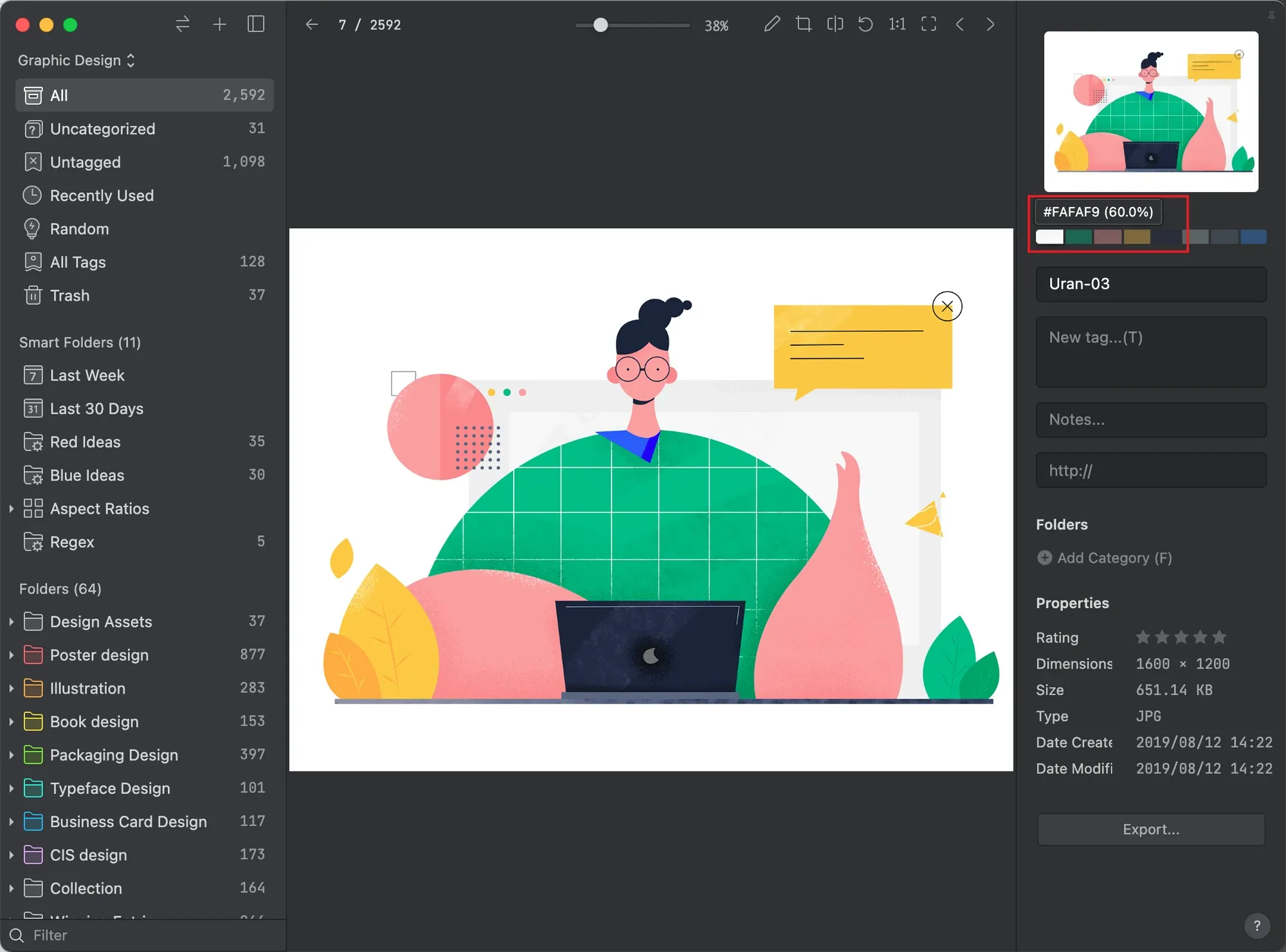
-
滑鼠懸停在檢視器的標註時,可直接預覽影片對應位置
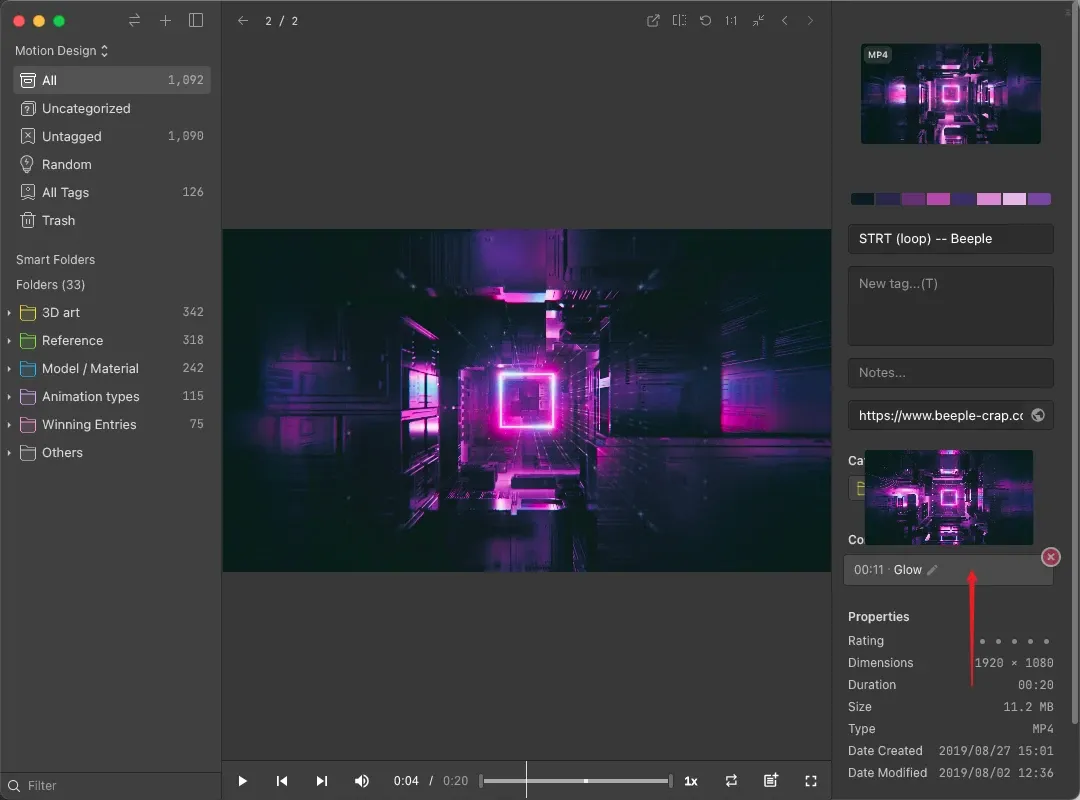
影片播放器
-
支援前進/後退 10 個幀功能快速鍵 Shift + []
-
網頁/Vimeo/Youtube 書籤觸發全螢幕時,應自動進入簡報模式,隱藏左右兩欄
-
支援 .vtt, .srt 字幕
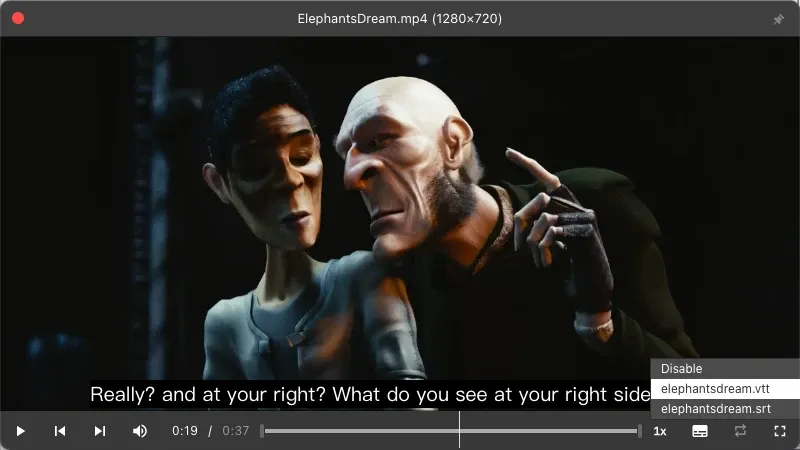
-
支援使用快速鍵 Shift + ,. 調整影片、音訊、GIF 播放速度
-
影片播放器支援 3、4、8 倍播放速度
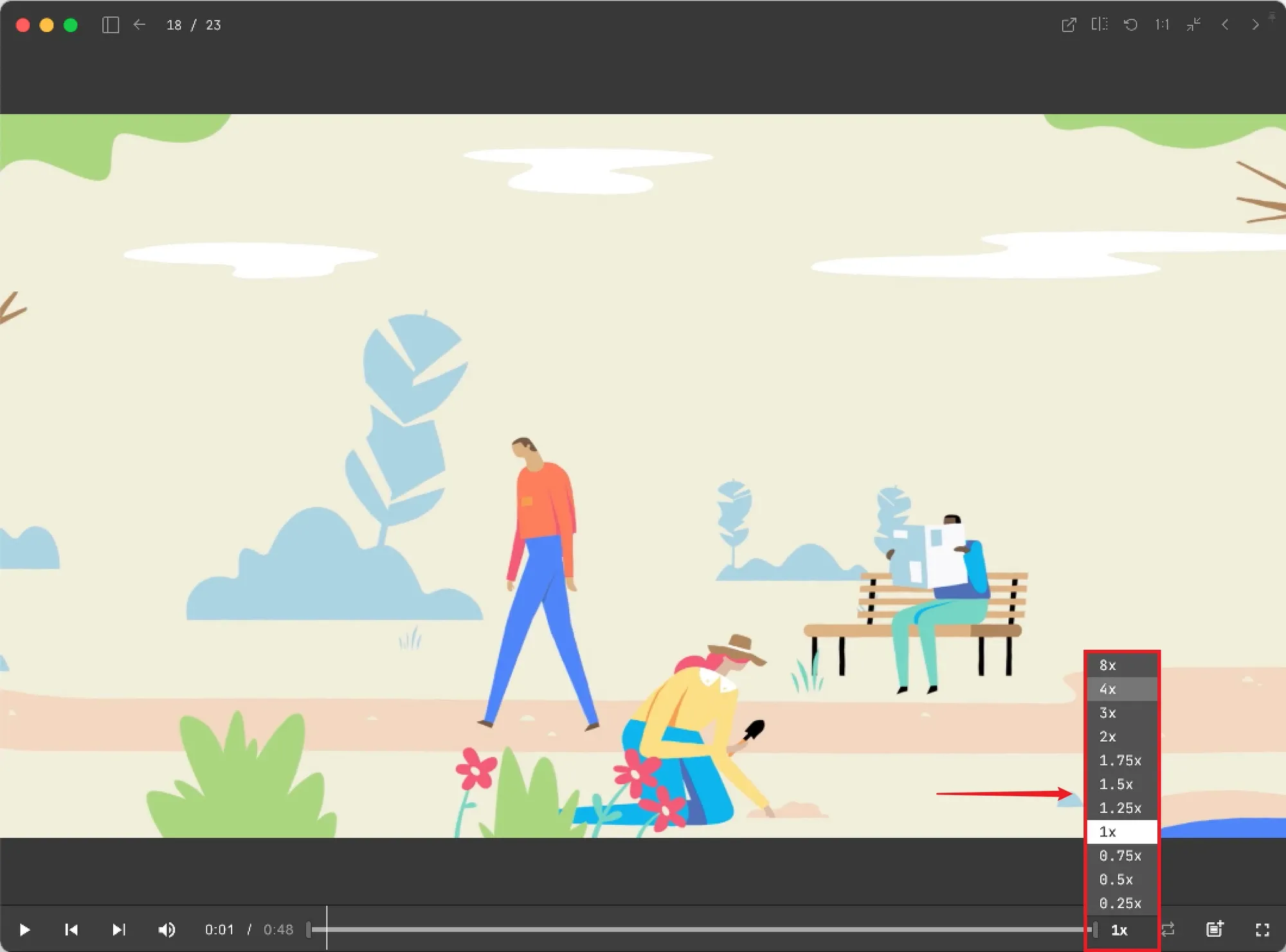
-
支援在偏好設定調整影片播放器「捲動滑鼠」的預設行為(控制進度、控制音量)
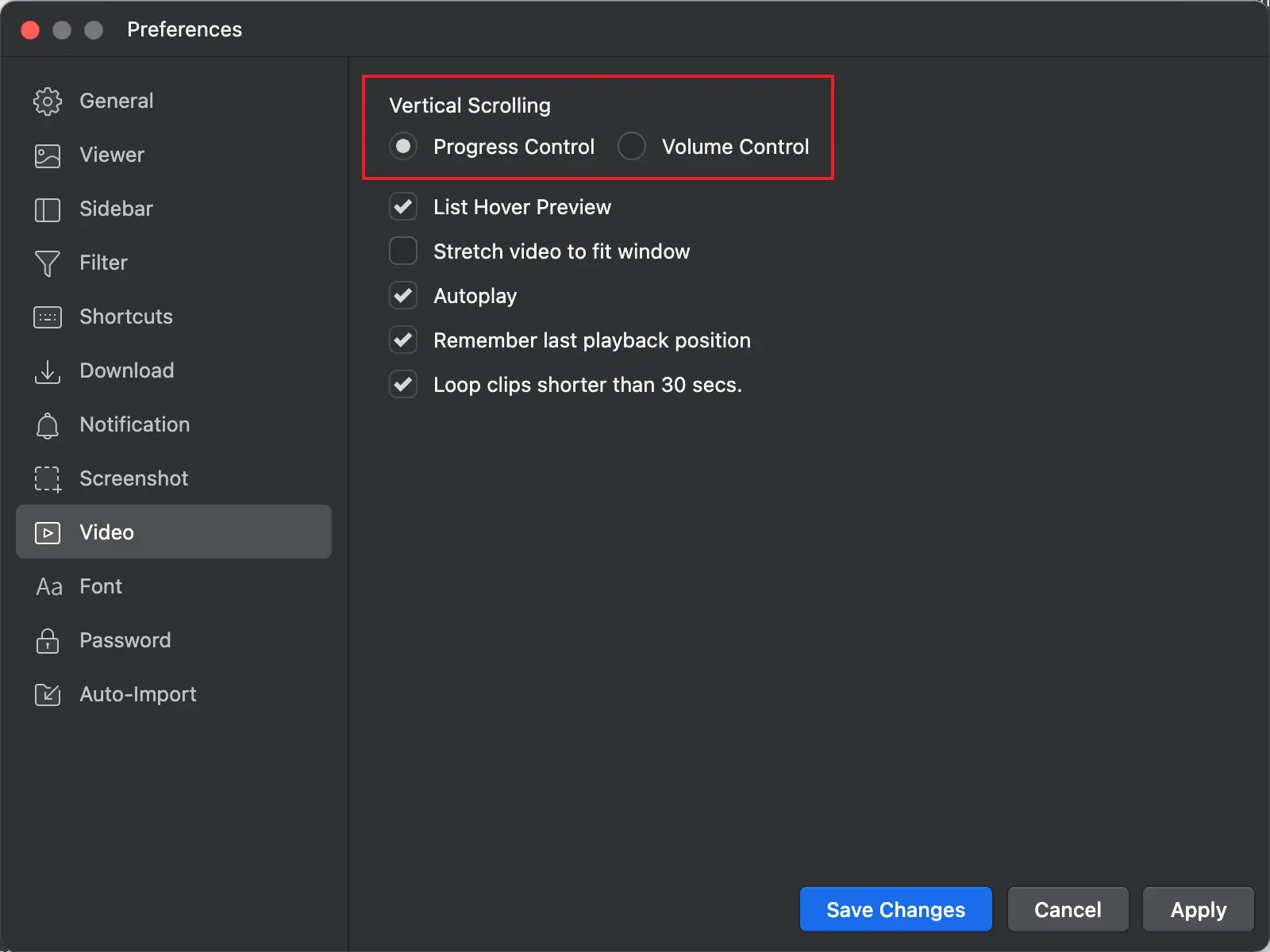
字體預覽
-
CJK 字型縮圖優化,除主語言外,也能同時預覽英文及數字效果
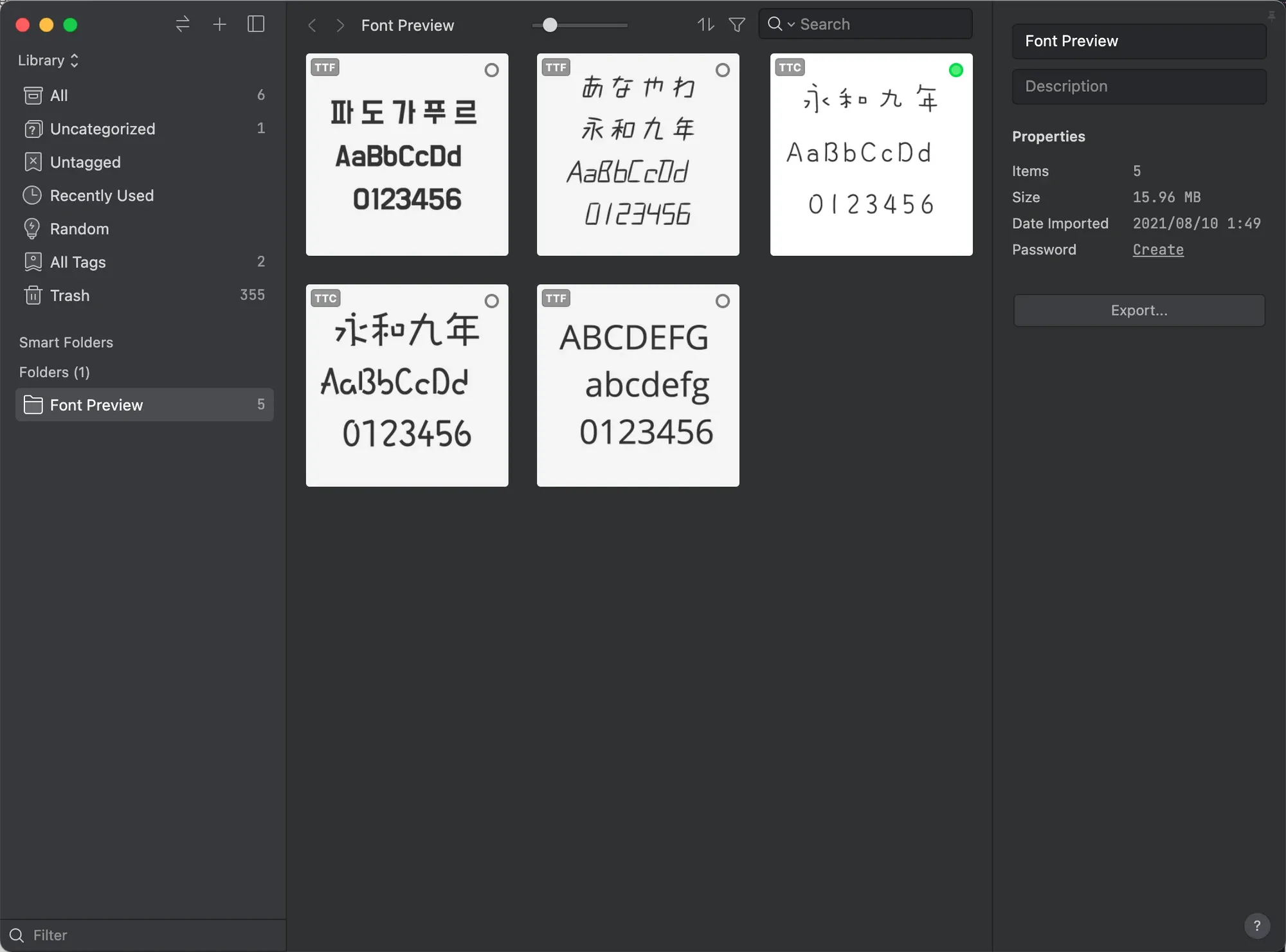
-
支援使用「代替符號」預覽字型不支援的字符
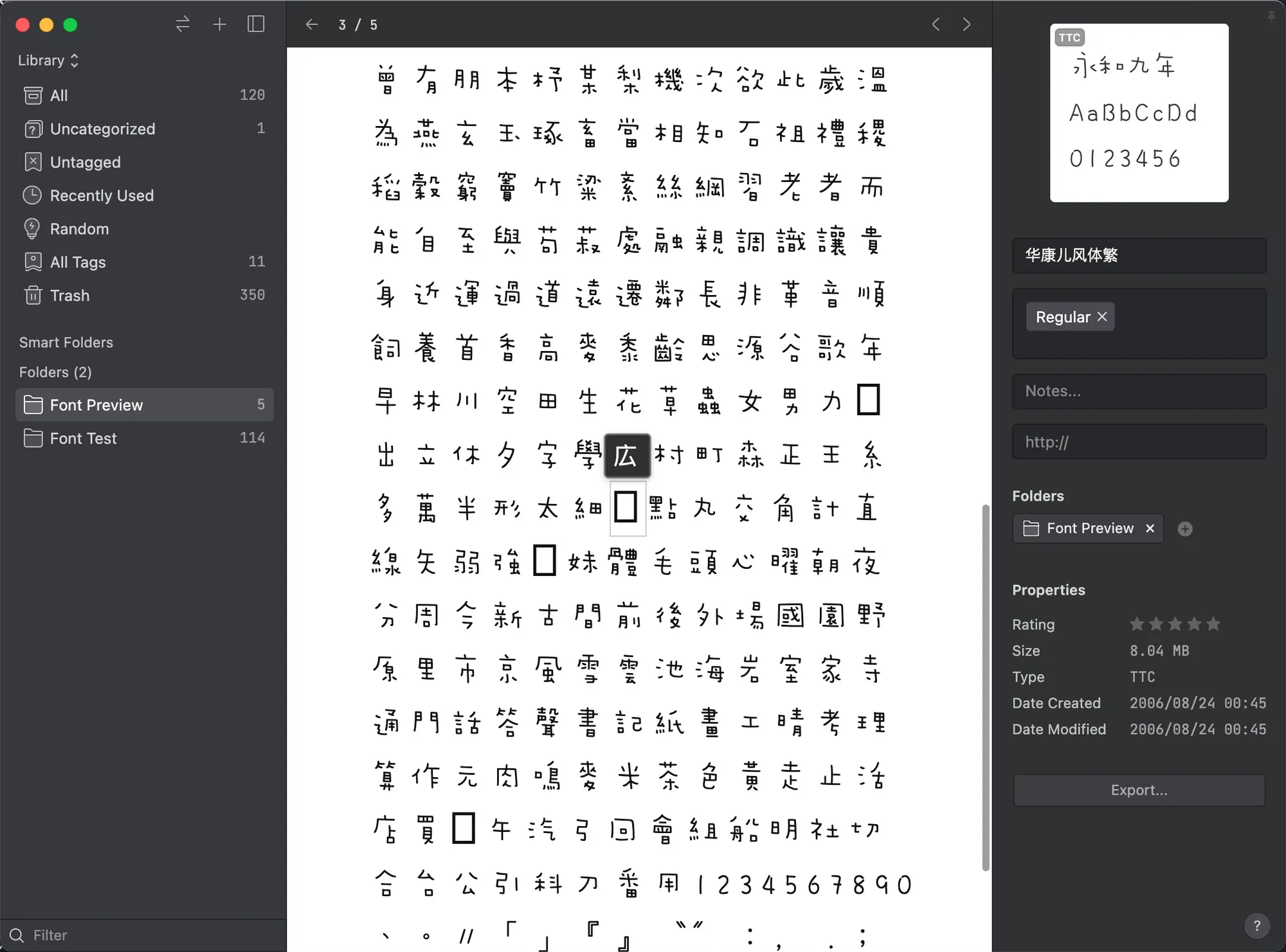
-
支援使用「廠商、設計師、商標、版權」搜尋字型檔案
-
手動設定字型檔案預設顯示語言
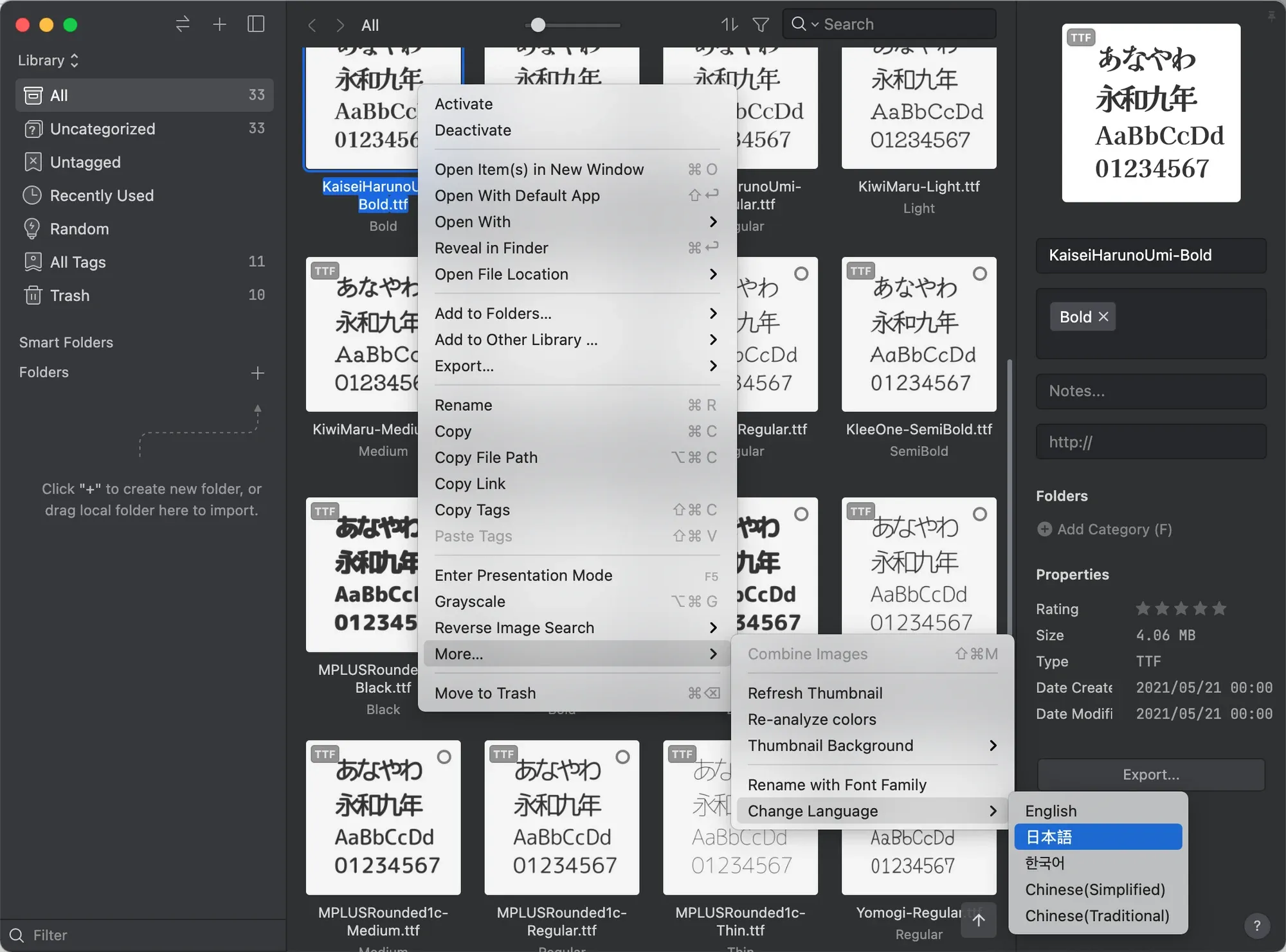
搜尋功能
-
支援「鎖定」篩選器,切換頁面保留篩選器設定

-
切換資源庫選單新增「排序、自定圖示、搜尋」功能
-
形狀篩選器新增「4:3、3:4、16:9、9:16」比例篩選功能
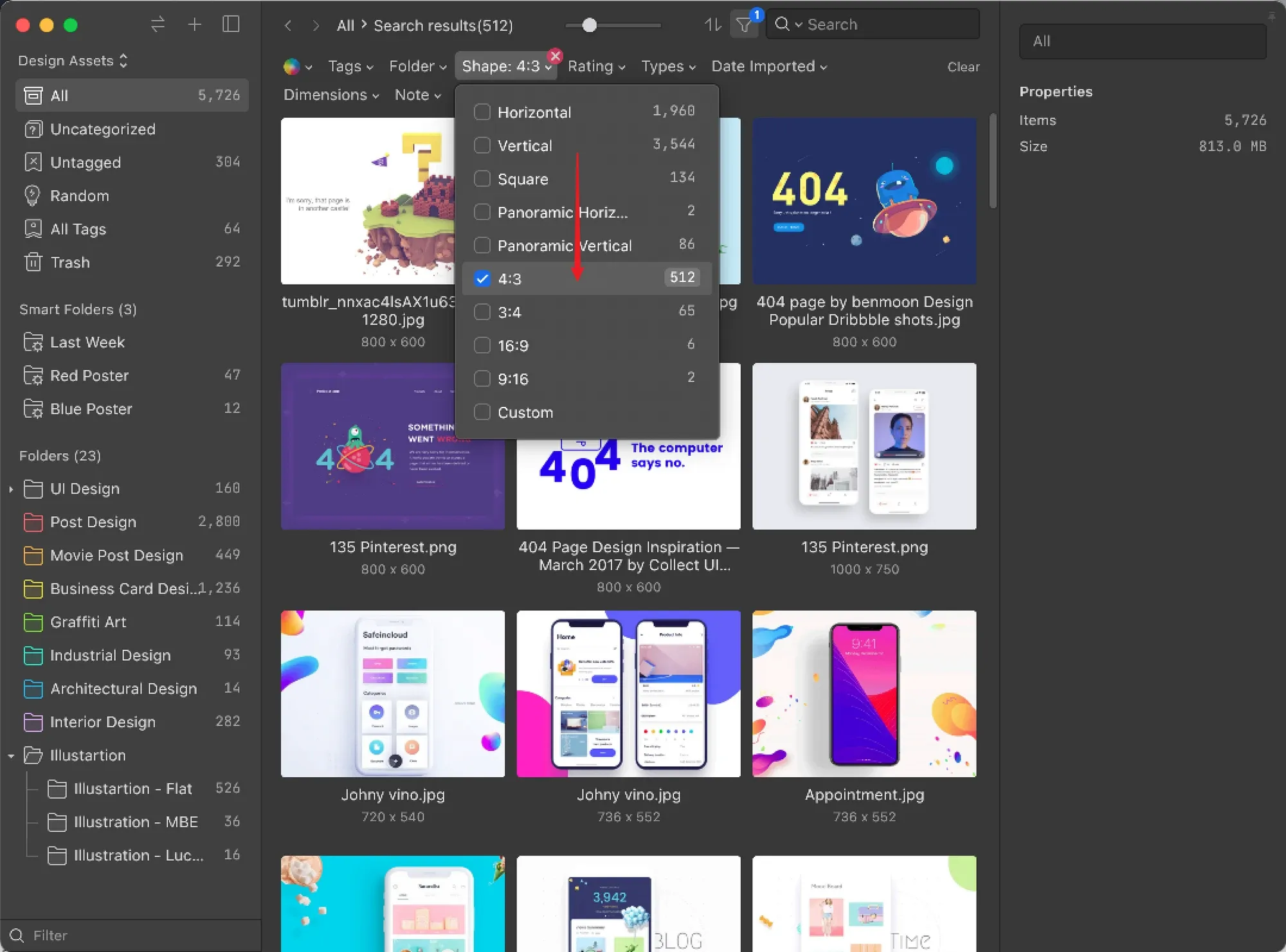
-
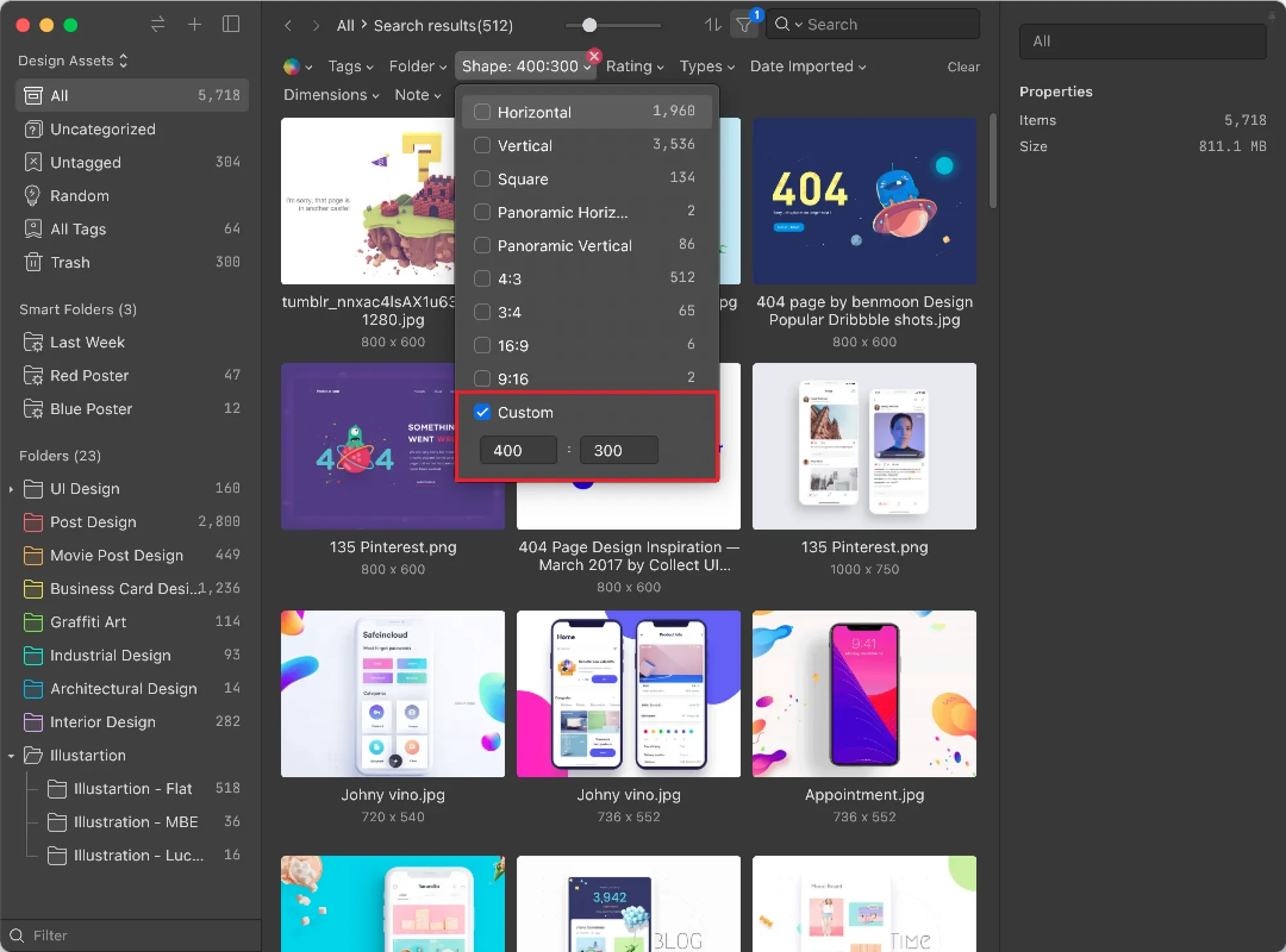
-
「快速切換」支援「搜尋檔案」功能,點擊可快速開啟並捲動到檔案所在位置
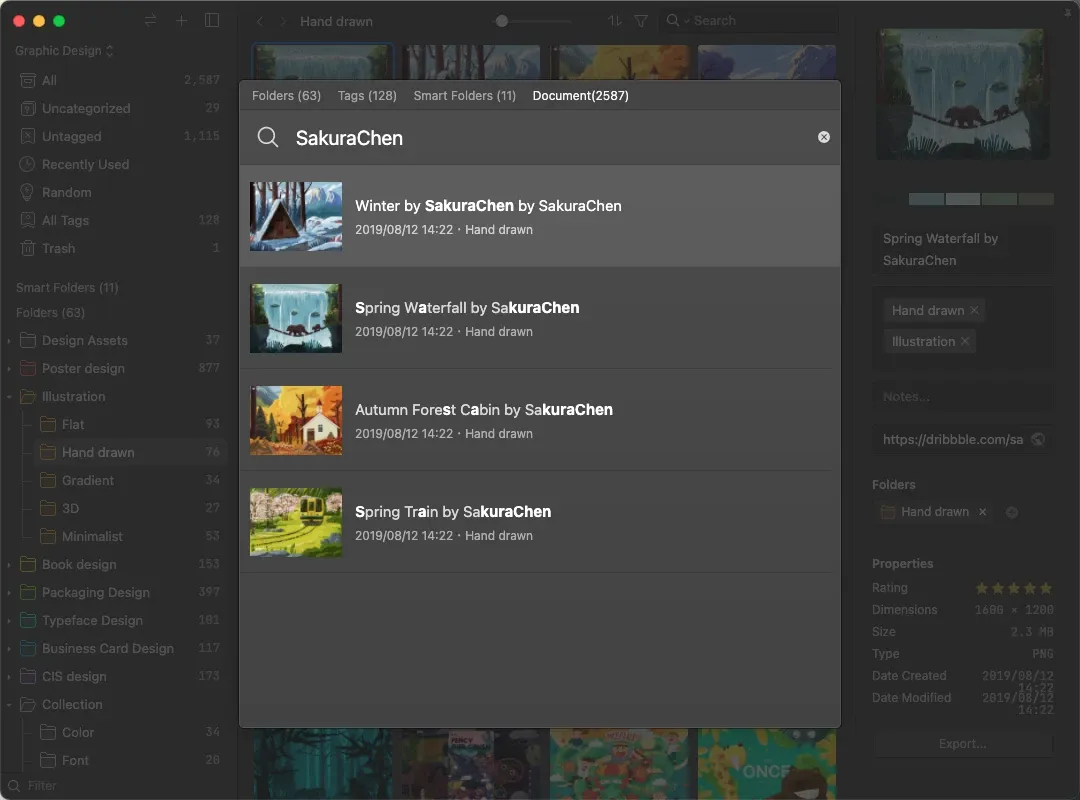
-
支援雙擊列表「標籤」屬性開啟標籤篩選結果頁面
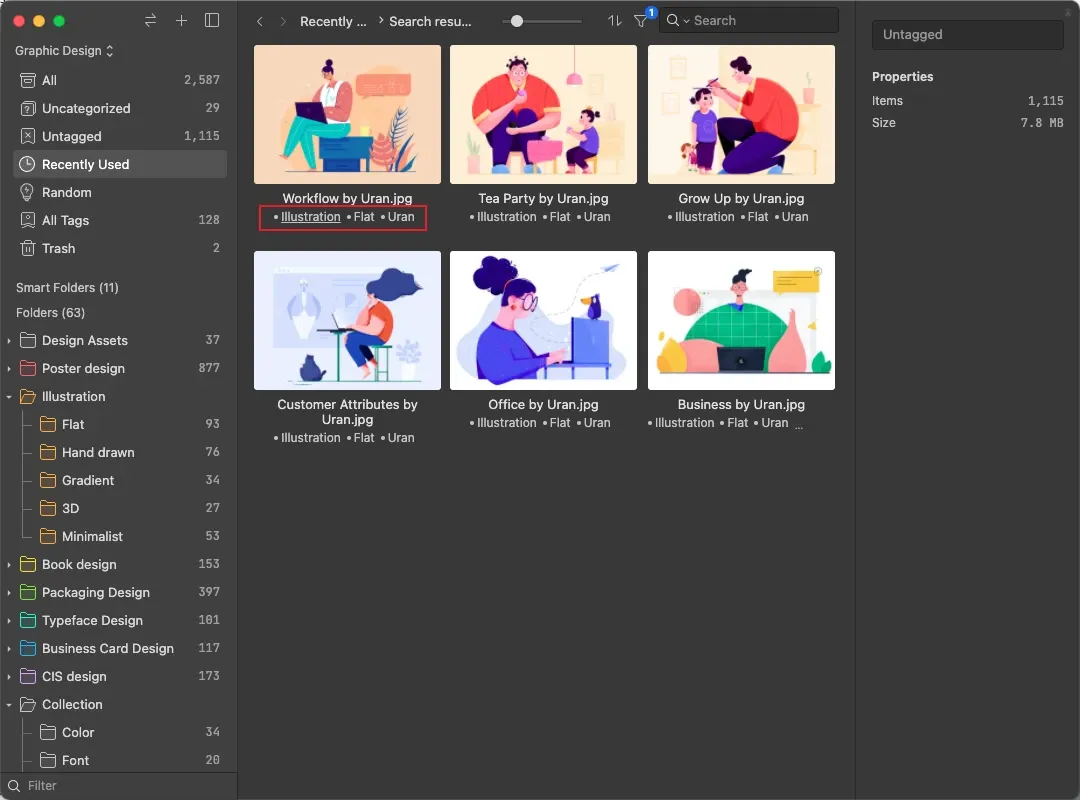
-
日期篩選器支援列出「年/月」清單直接進行月份篩選
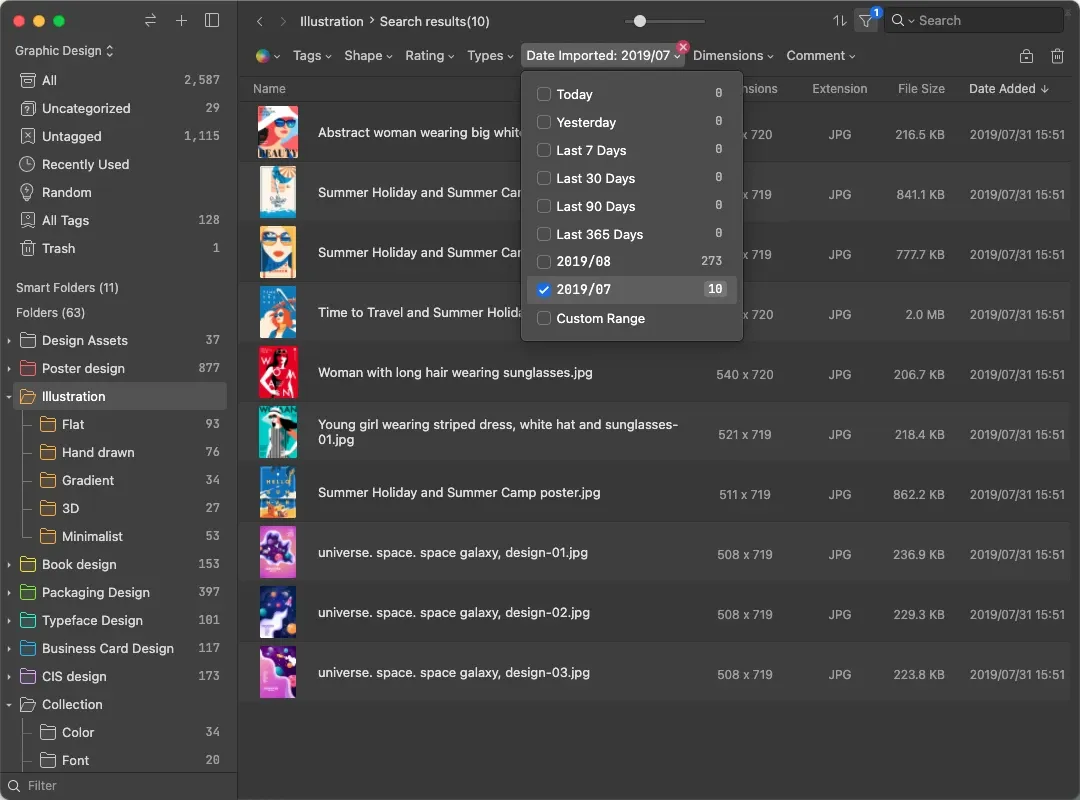
-
檔案類型篩選器支援搜尋功能
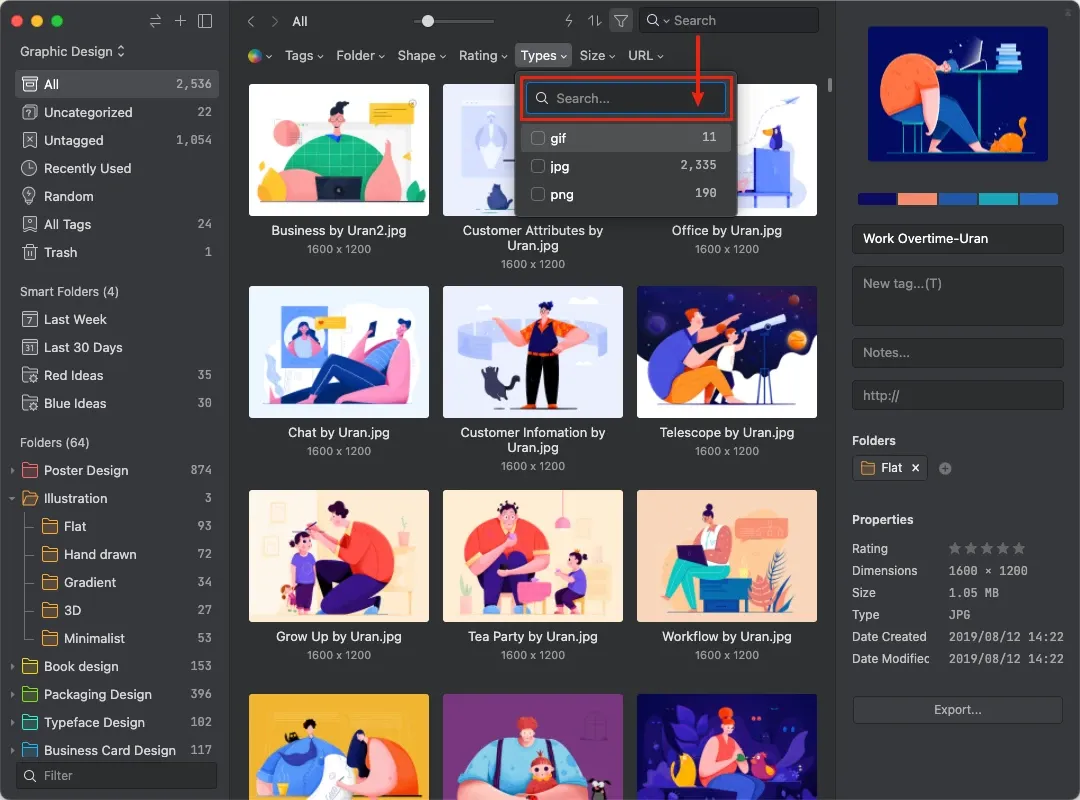
-
支援快速鍵 Alt+Shift+F 使用側欄底部篩選功能
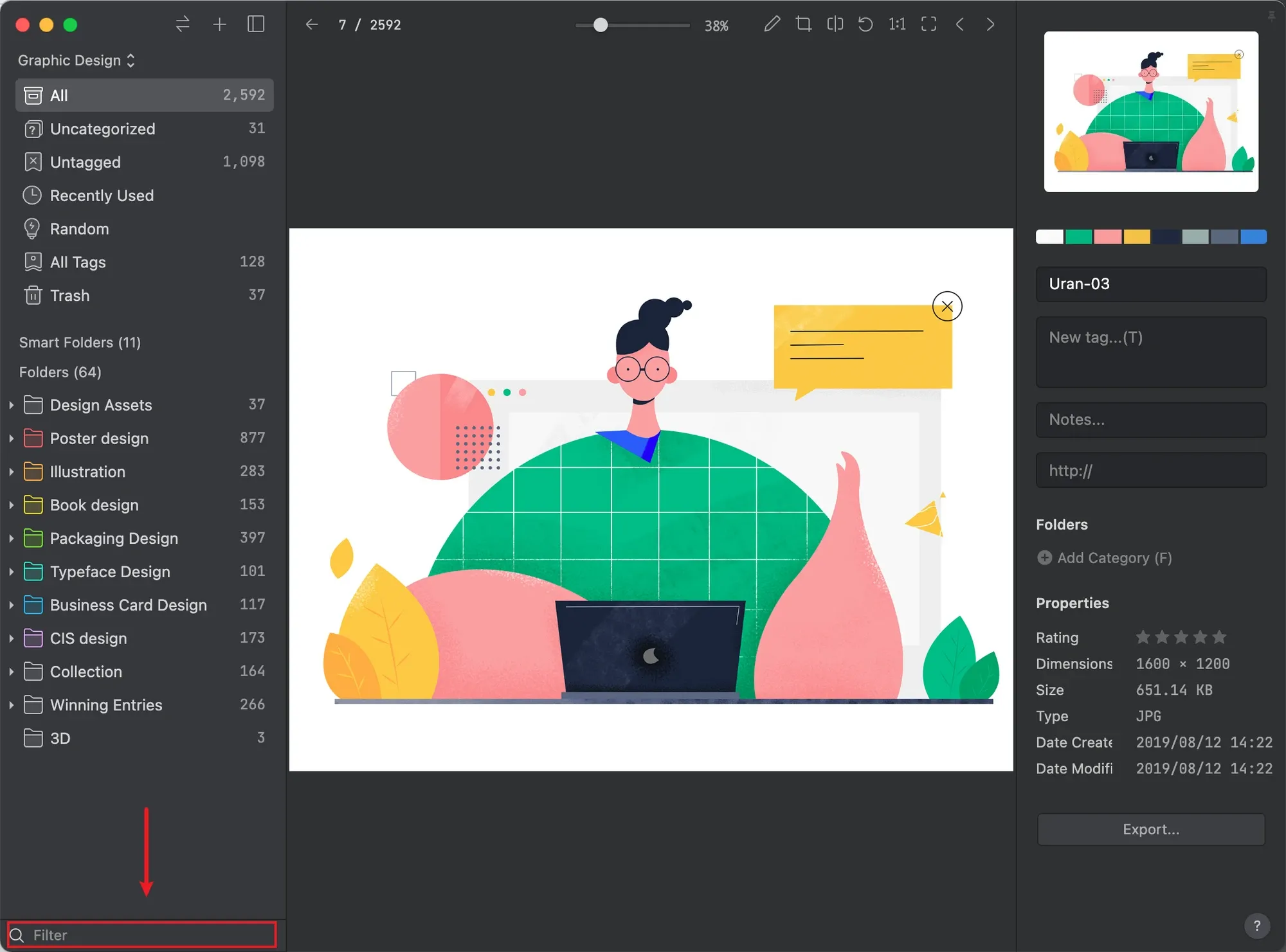
-
支援快速鍵「Alt + 上」前往父資料夾(同 Windows 資源管理器)
-
修改檔案屬性後,立刻重新整理篩選結果,將不符合條件的項目隱藏(例:篩選器、關鍵字搜尋、智慧資料夾)
-
支援快速定位到某個檔案在「全部圖片/資料夾」中的位置
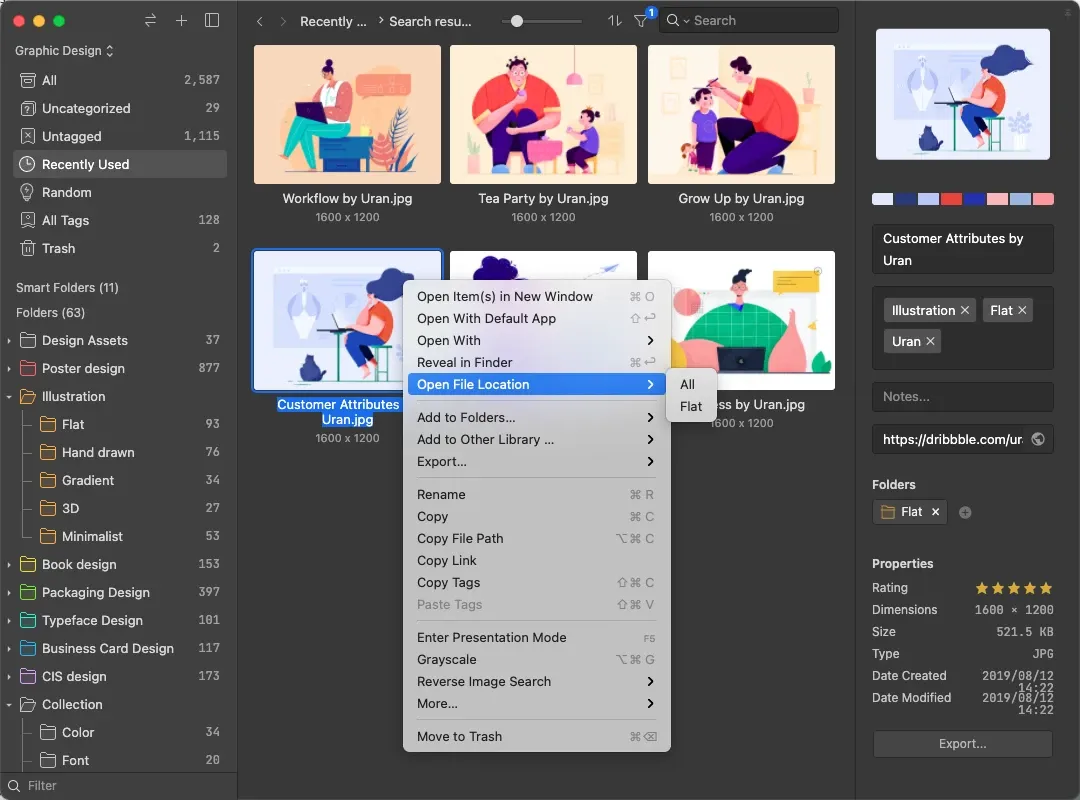
管理功能
-
透過 Eagle 的「動作」功能來設定「標籤」快捷鍵,提升新增標籤的效率!
詳細的「動作」功能操作請點擊這裡。
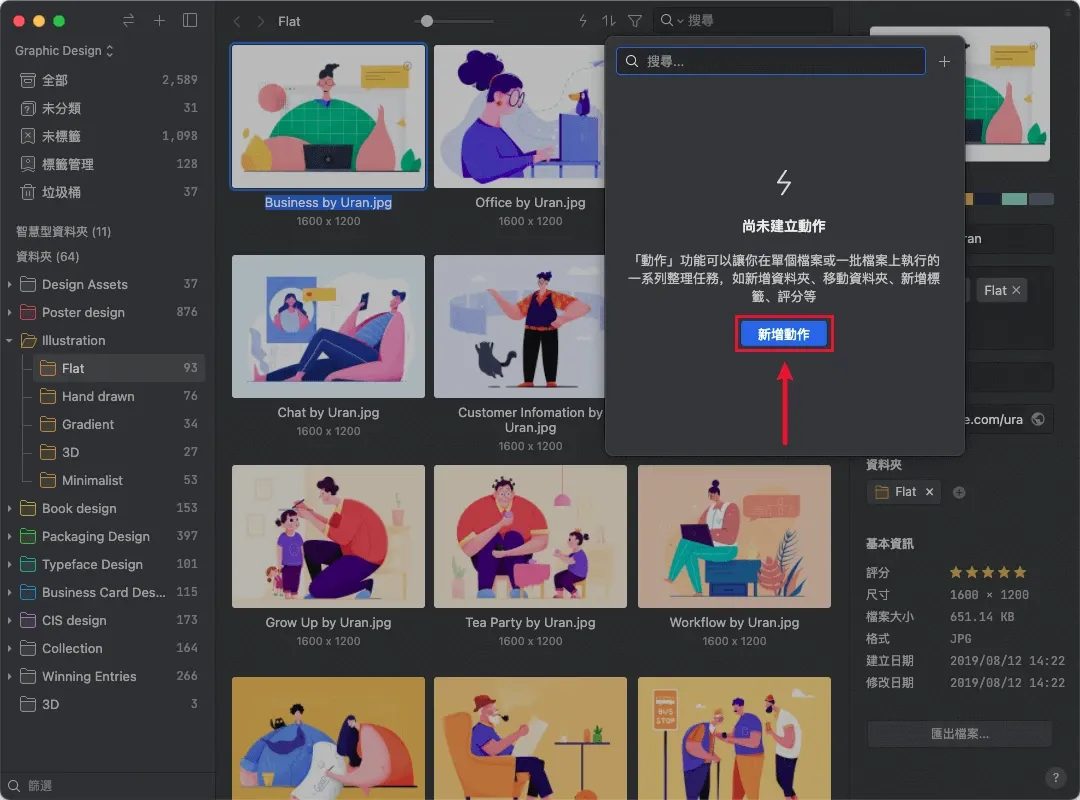
圖片來源:自訂標籤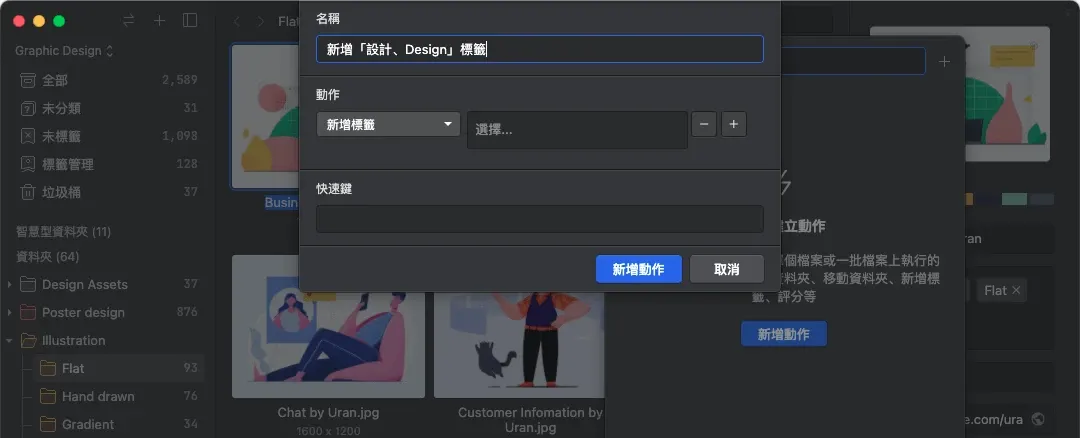
-
提供「複製多行文字,直接建立資料夾」功能,讓你不必一一透過「新增資料夾」來新增內容。
-
支援「複製資料夾」功能,可快速建立相同結構的資料夾,省下大量重複操作。
-
支援將標籤群組複製至其它資源庫
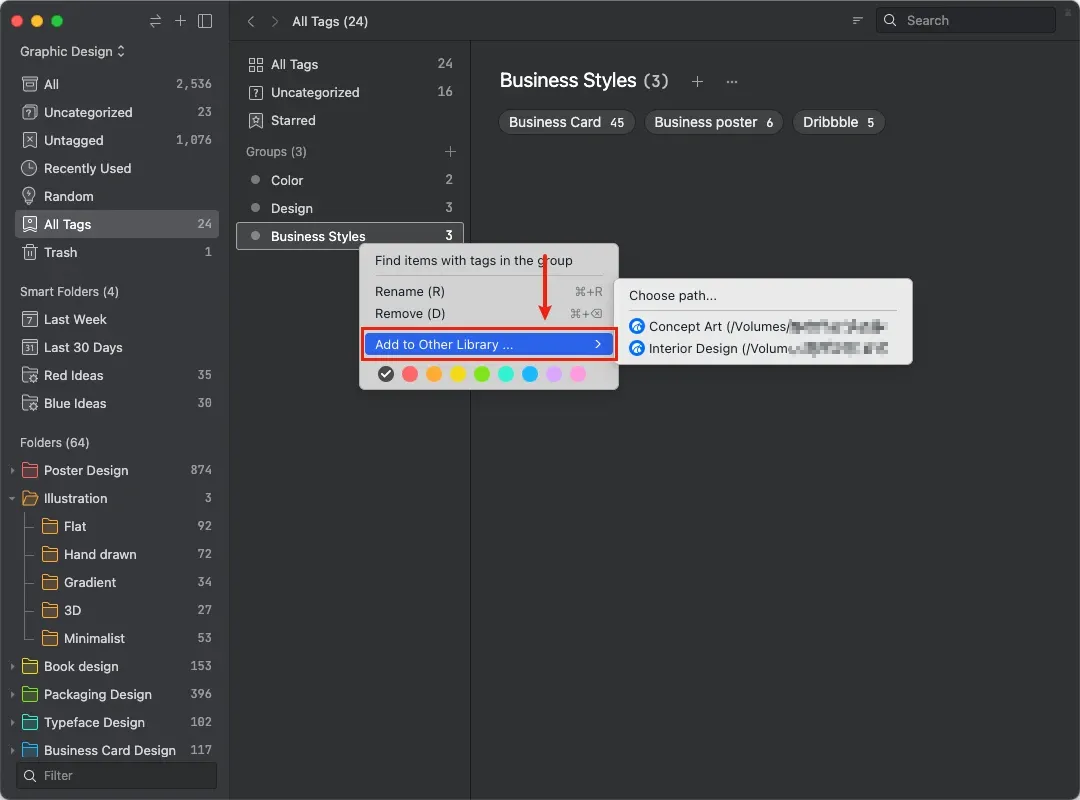
-
重新設計標籤管理「全部」頁面,改用「群組A、群組B、未分類」方式呈現標籤組,而不是 AZ 方式
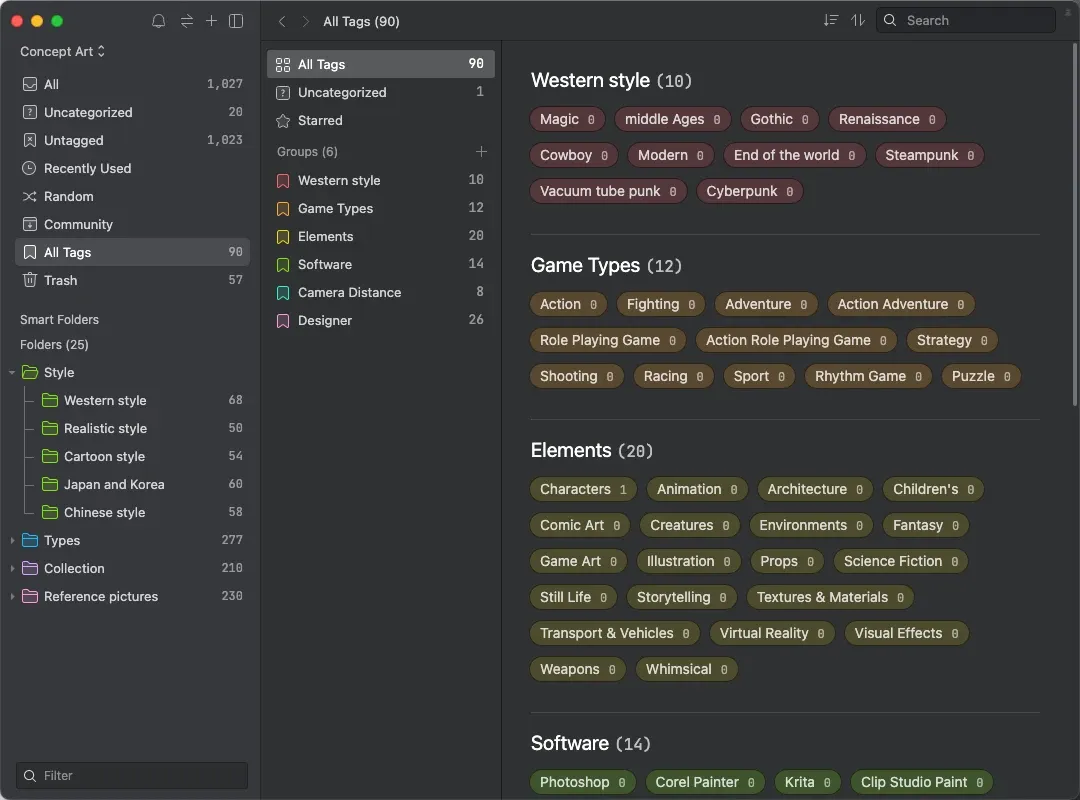
-
標籤管理列表支援「數量、名稱」排序功能
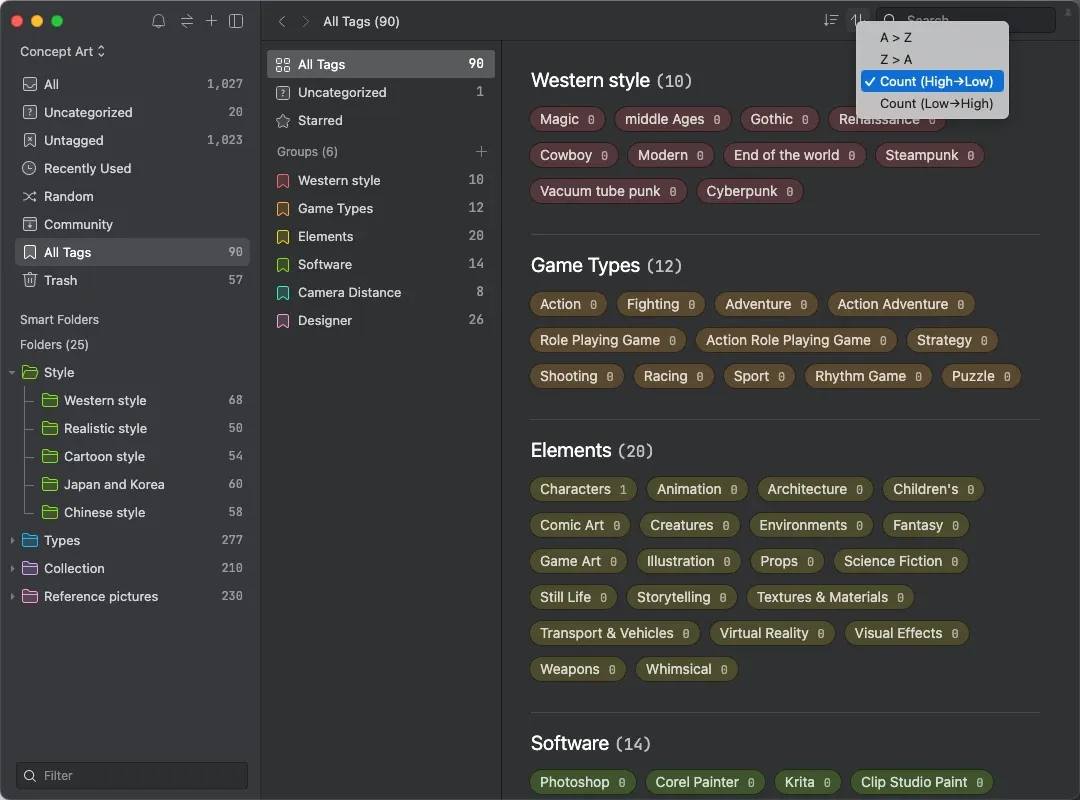
-
標籤管理頁面右鍵選單新增「移動至群組」功能
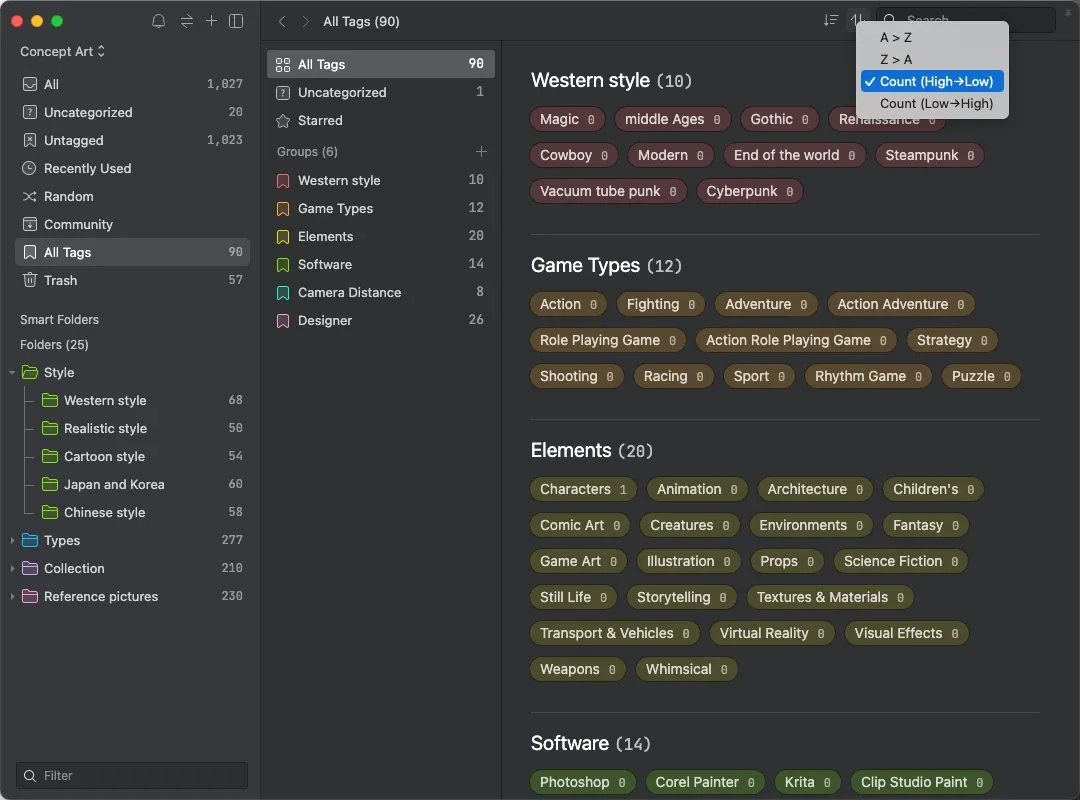
-
新增新的資料夾自動繼承父資料夾的顏色、圖示設定
-
批次命名支援用「標籤 %T」作為變數來命名檔案
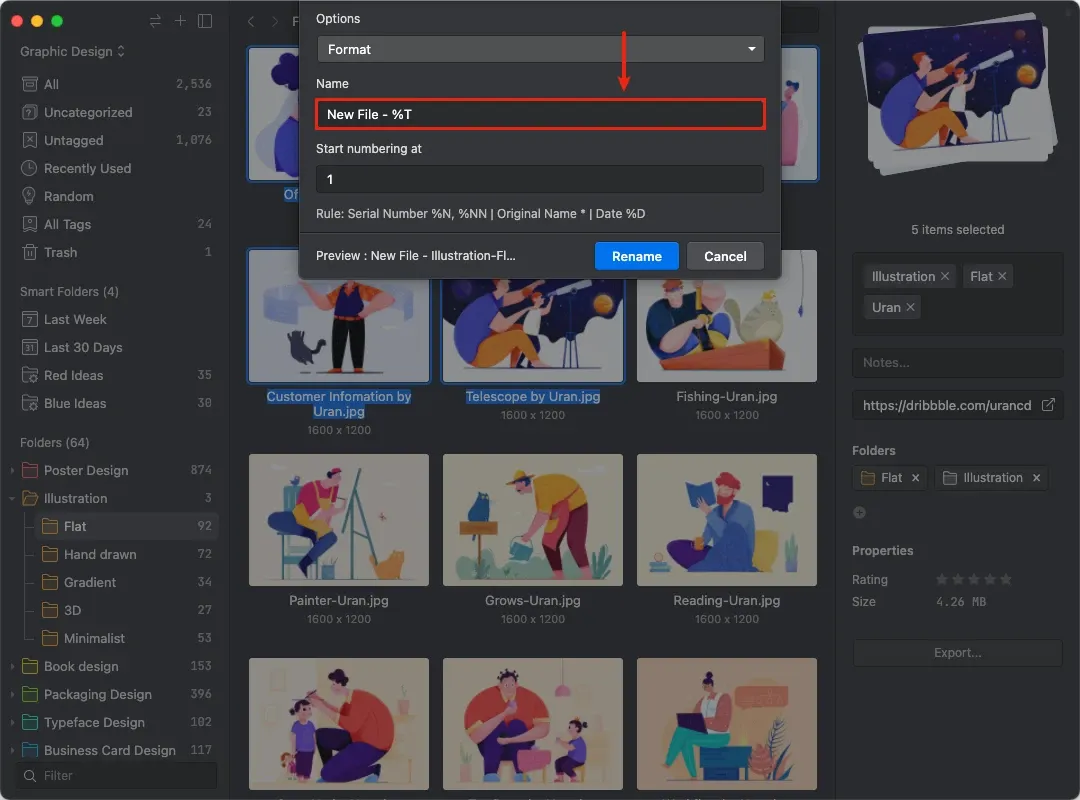
-
在標籤工具預設頁下方顯示「常用標籤」,方便選擇使用
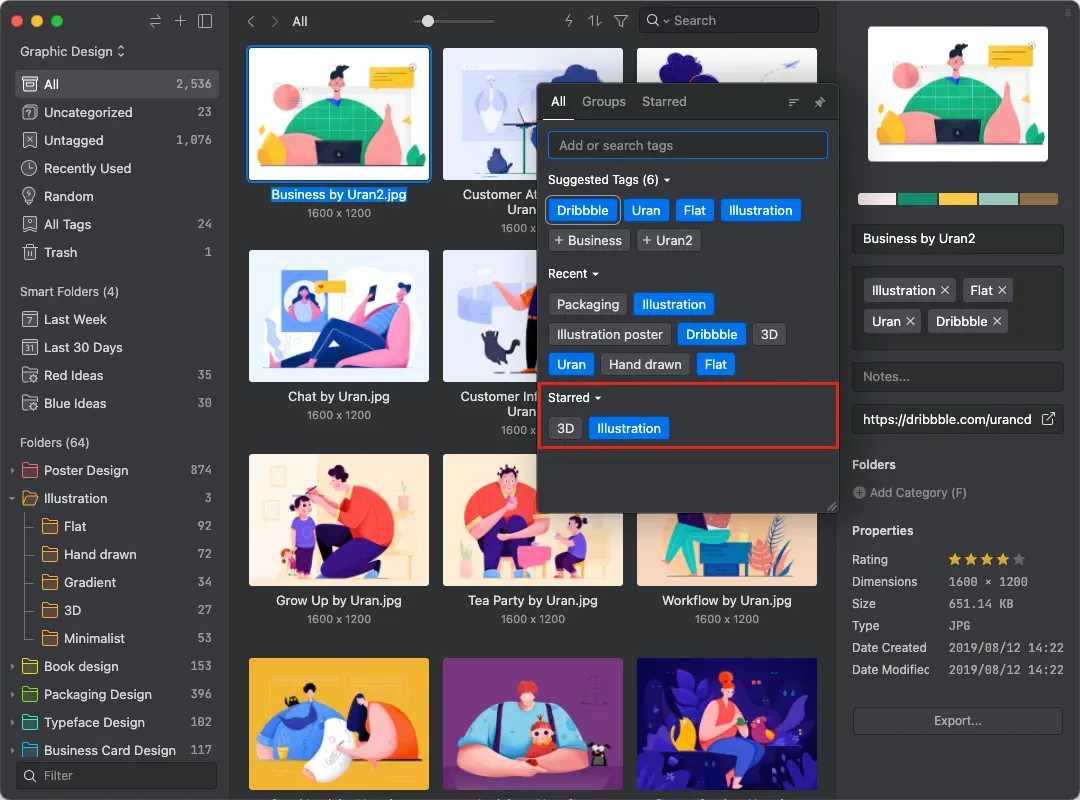
-
新增標籤視窗輸入框支援使用鍵盤左右移動光標,修改輸入的內容
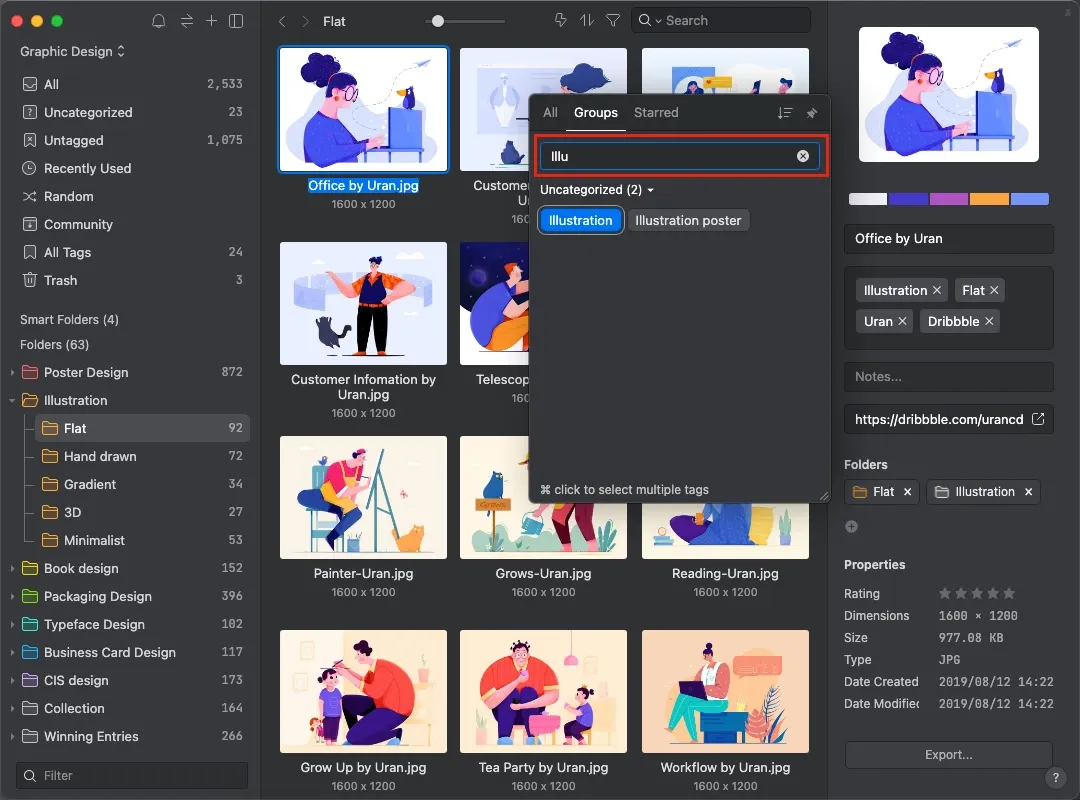
-
新增標籤時,搜尋結果顯示方式,應以未分類、群組A、群組B的方式顯示,讓結果更有邏輯容易查看
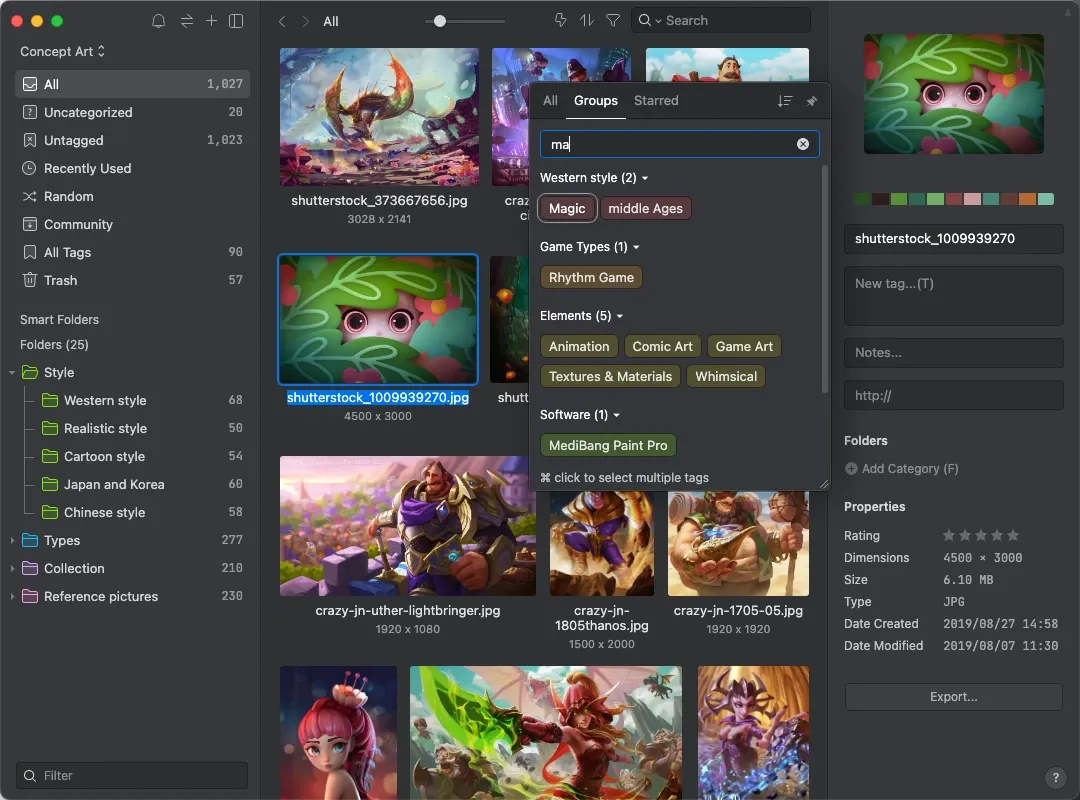
-
快速分類工具(F)支援顯示「資料夾層級」關係
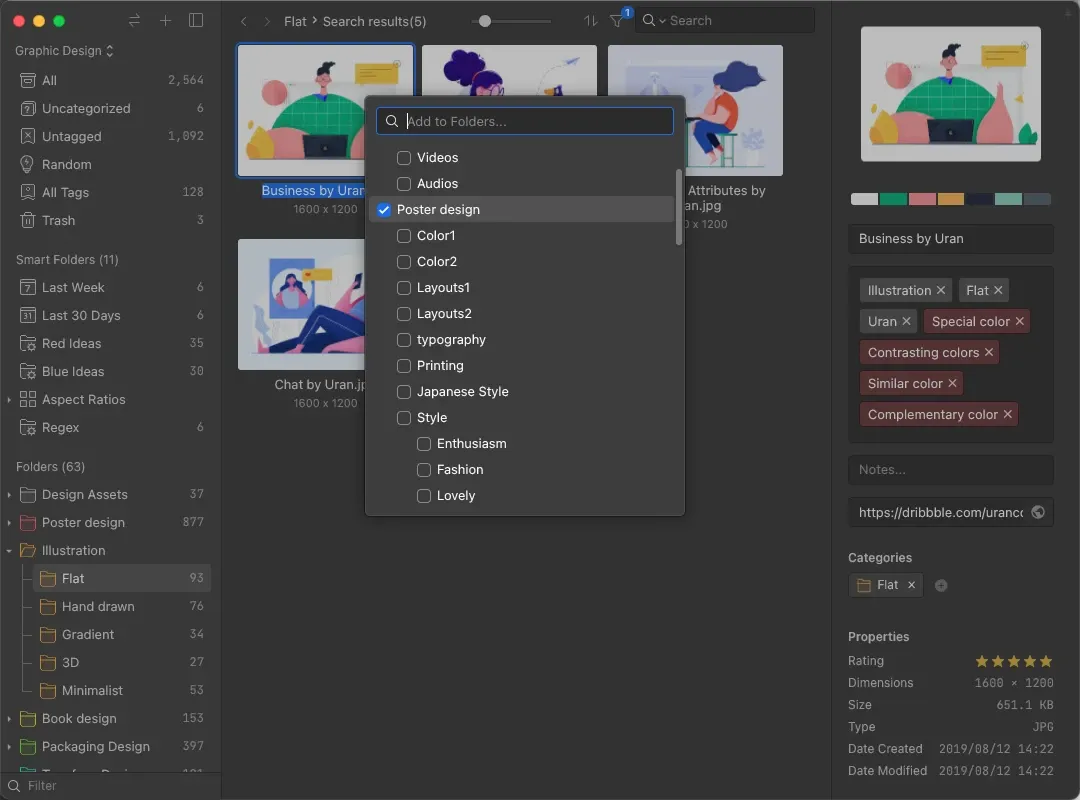
-
支援手動移除分類工具中的最近使用資料夾記錄
智慧資料夾
-
支援「NOT」不滿足條件邏輯

-
「標籤/資料夾」條件支援「相等」篩選功能
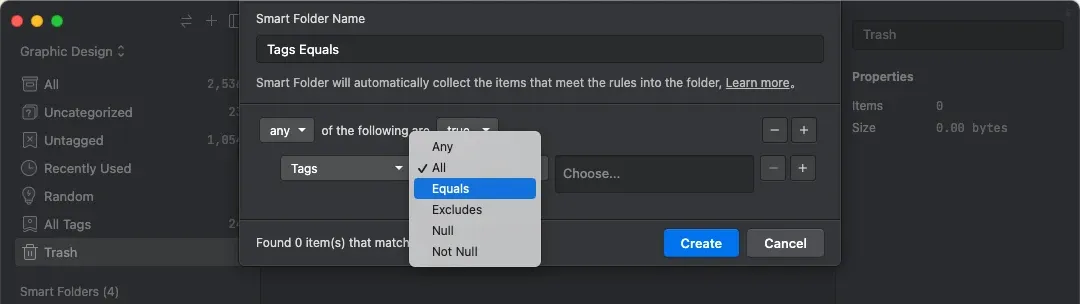
-
「形狀」篩選支援「自定寬高比」
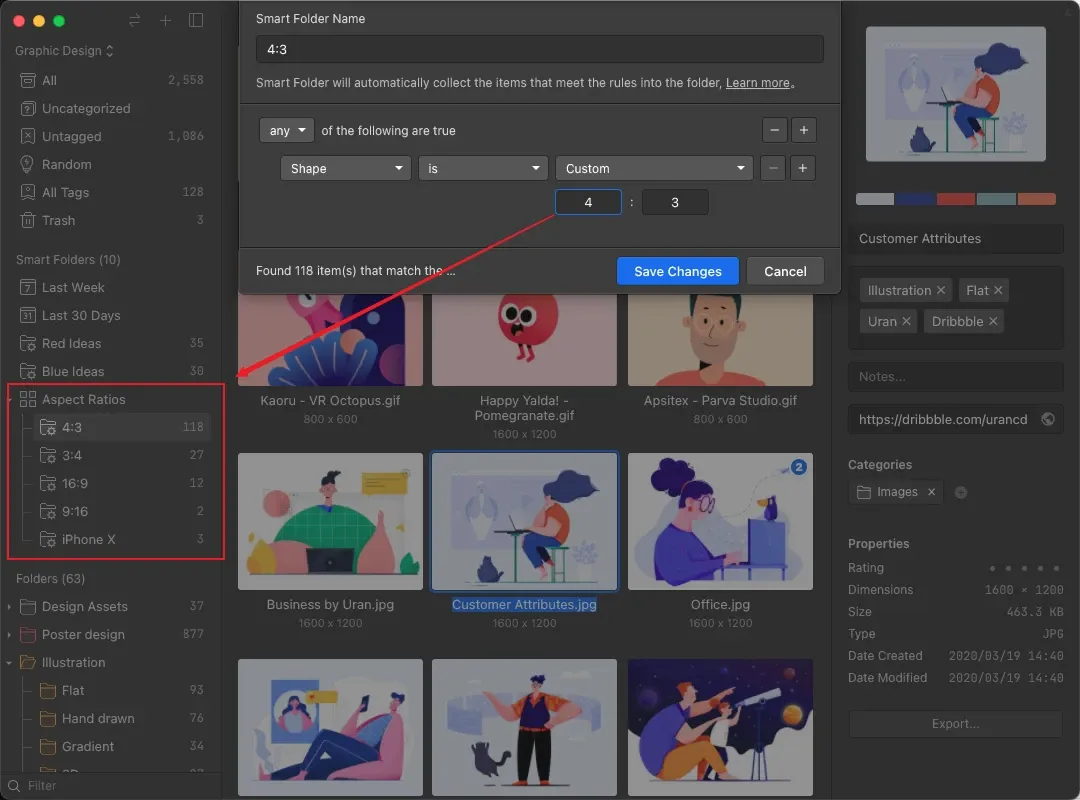
-
「顏色」條件支援「黑白顏色」篩選功能
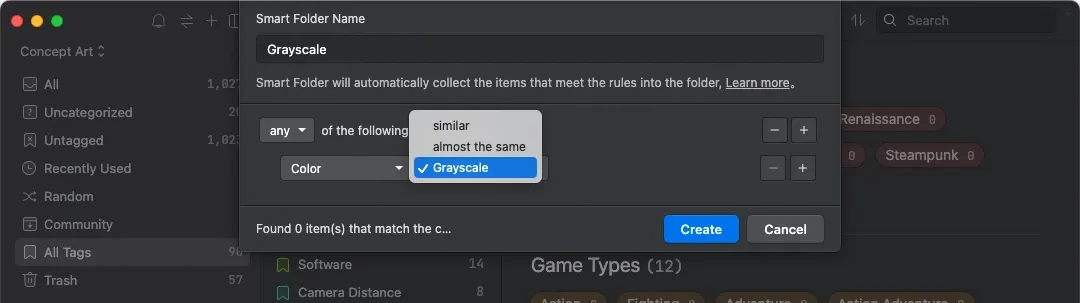
-
支援「正則表達式 (Regular Expression)」篩選特定格式內容(例如 Photo[|d]+ 可找出 Photo001、Photo_002 格式)
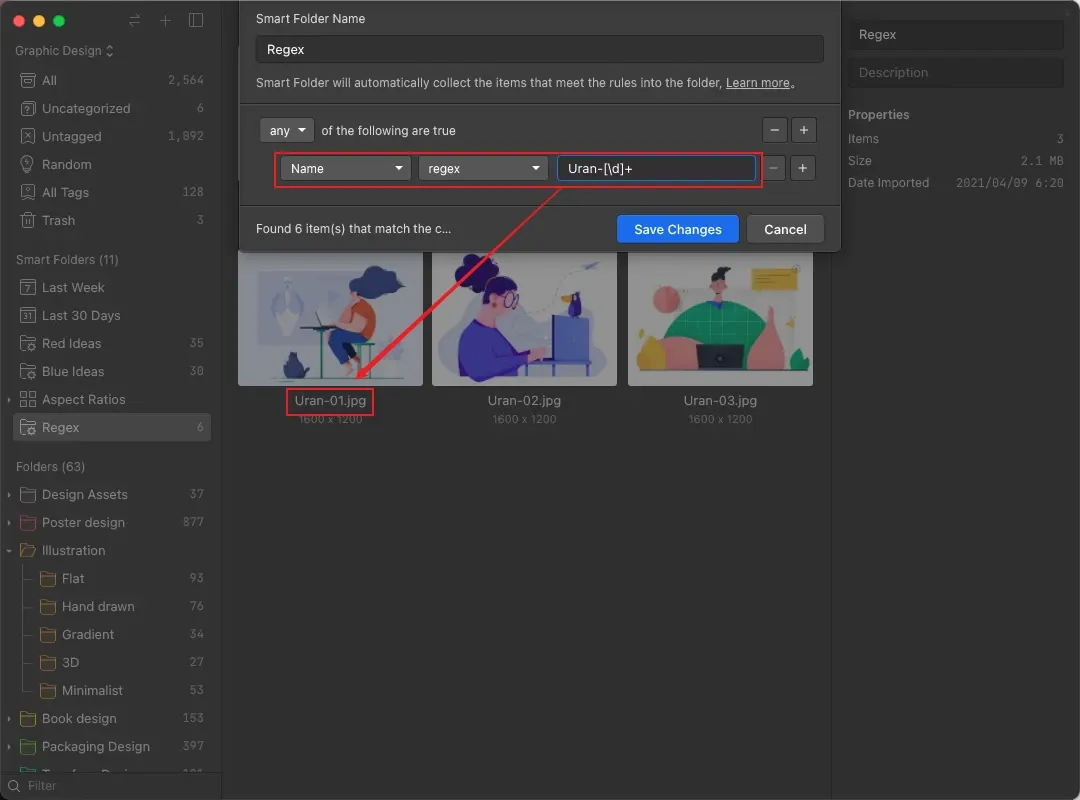
-
支援將「智慧資料夾」複製到其它資源庫
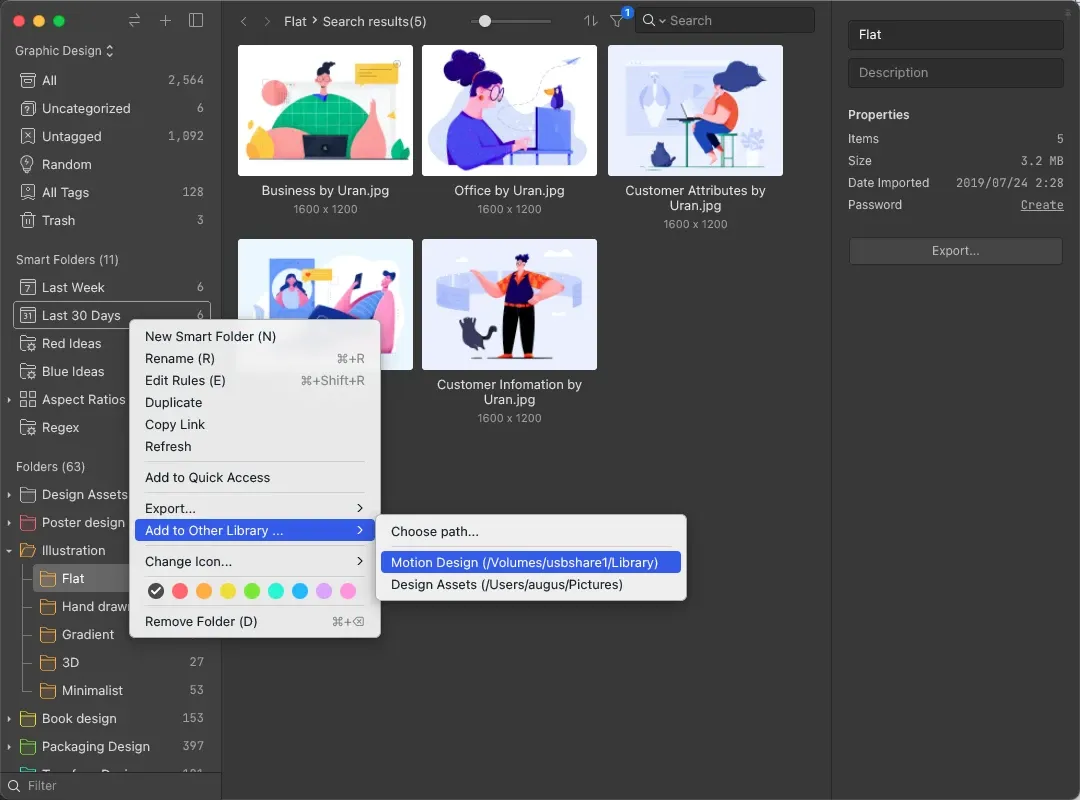
批次收藏
-
大幅優化「批次收藏」選擇資料夾體驗,支援「模糊搜尋、拼音搜尋、最近使用記錄、效能提高、層級關係」等功能
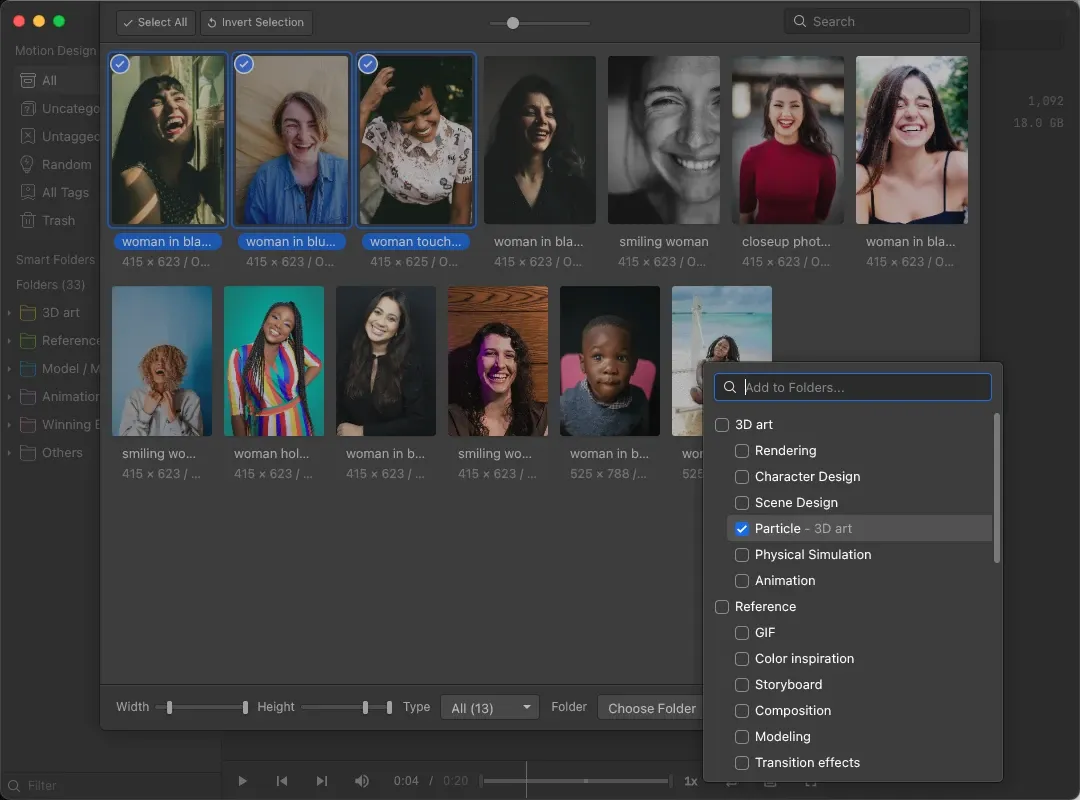
-
批次收藏、F 快速分類工具,支援在指定資料夾下新增「同階層資料夾、子資料夾」
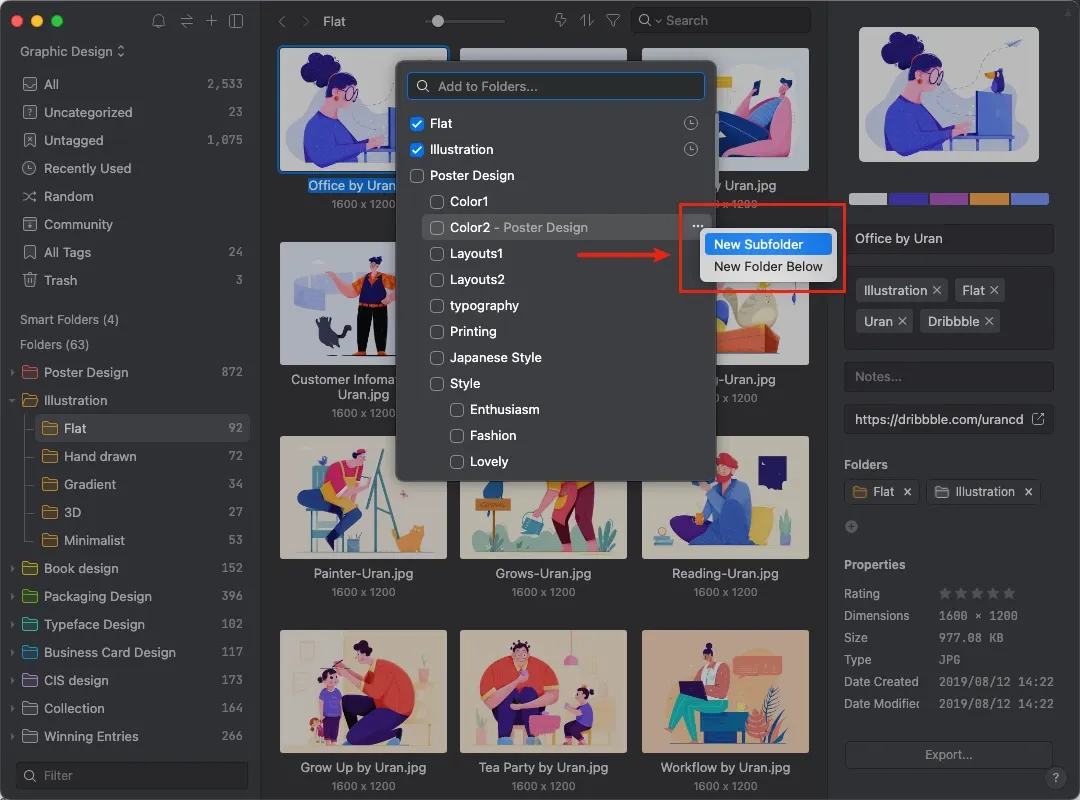
截圖功能
-
支援設定軟體截圖品質
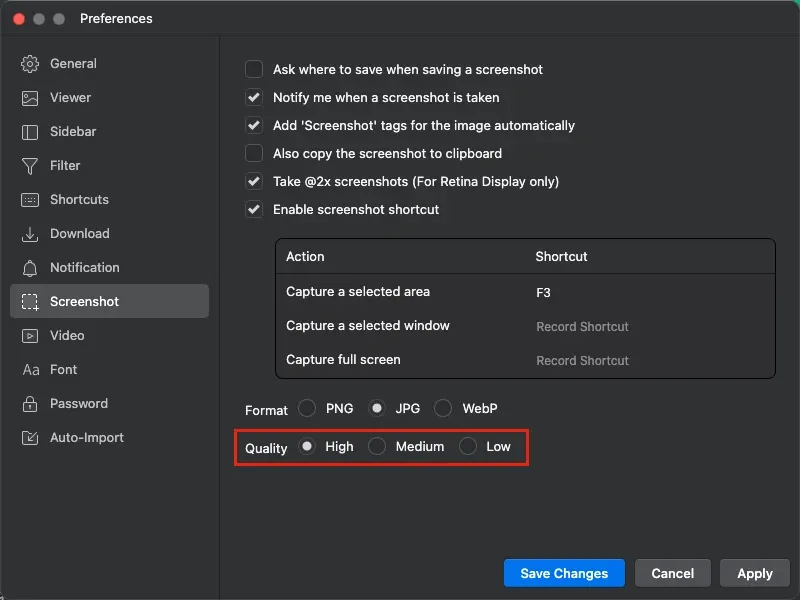
-
截圖設定新增「儲存截圖進行分類」設定項目

新增通知、設定選項
-
若發現使用者在 M1 Mac 電腦執行 Intel 版本 Eagle,會跳出版本相容造成效能降低的提示
-
在 Finder 查看檔案提示詢問功能支援「不再提示」打勾選項
-
支援關閉自動匯入的通知功能
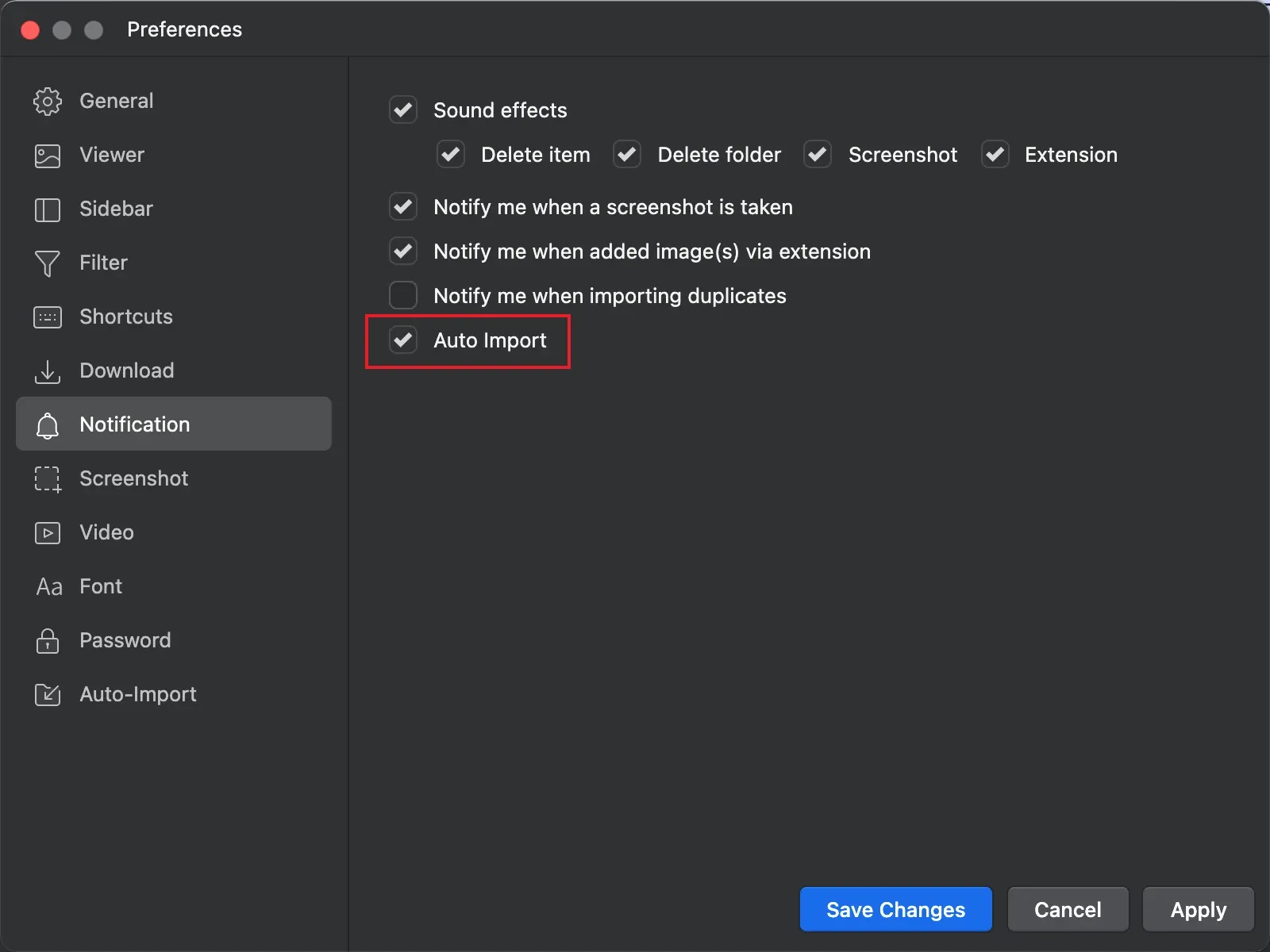
-
偏好設定支援調整視窗縮放程度
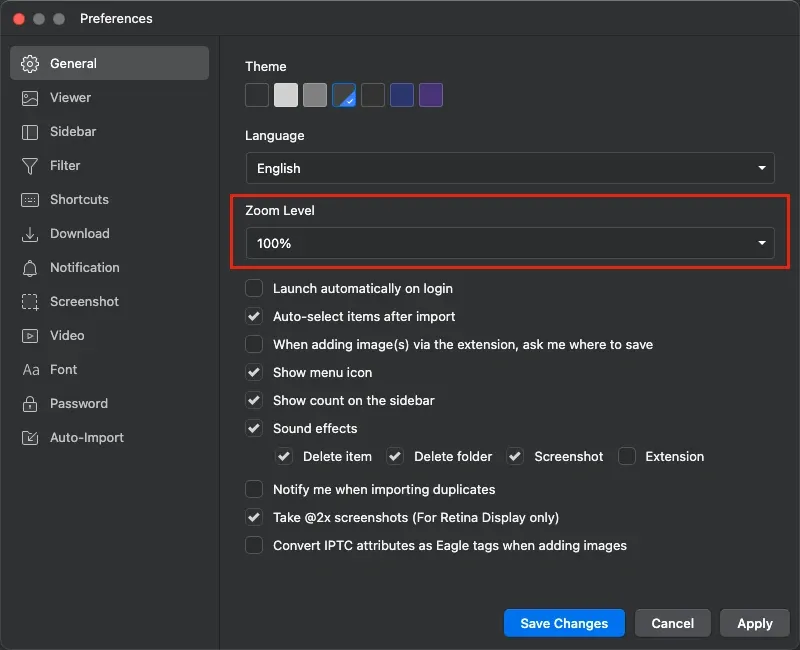
新視窗開啟檔案
- 支援右鍵「在預設應用開啟」
- 支援右鍵「在檔案管理器開啟」
- 支援右鍵「複製路徑」
- 支援右鍵「複製連結」
- 新視窗開啟圖片,支援壓住 Shift 拖曳移動視窗位置
快捷鍵
其它
-
txt 編輯器支援使用 Tab 鍵縮排
-
支援多選資料夾匯出到電腦
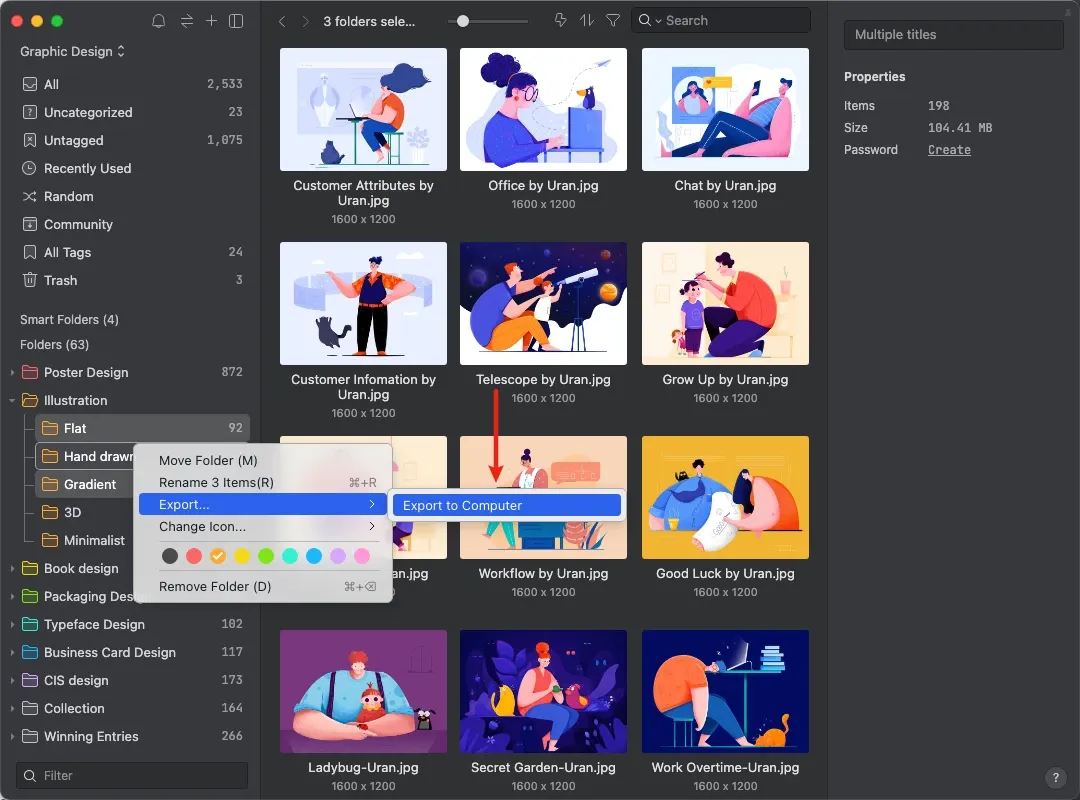
-
重新開發 Eagle 內部下載功能的核心程式碼,讓 Eagle 可以更完美的和其他「上網代理工具」搭配使用
-
拼圖完成後,支援自動將原圖丟到垃圾桶
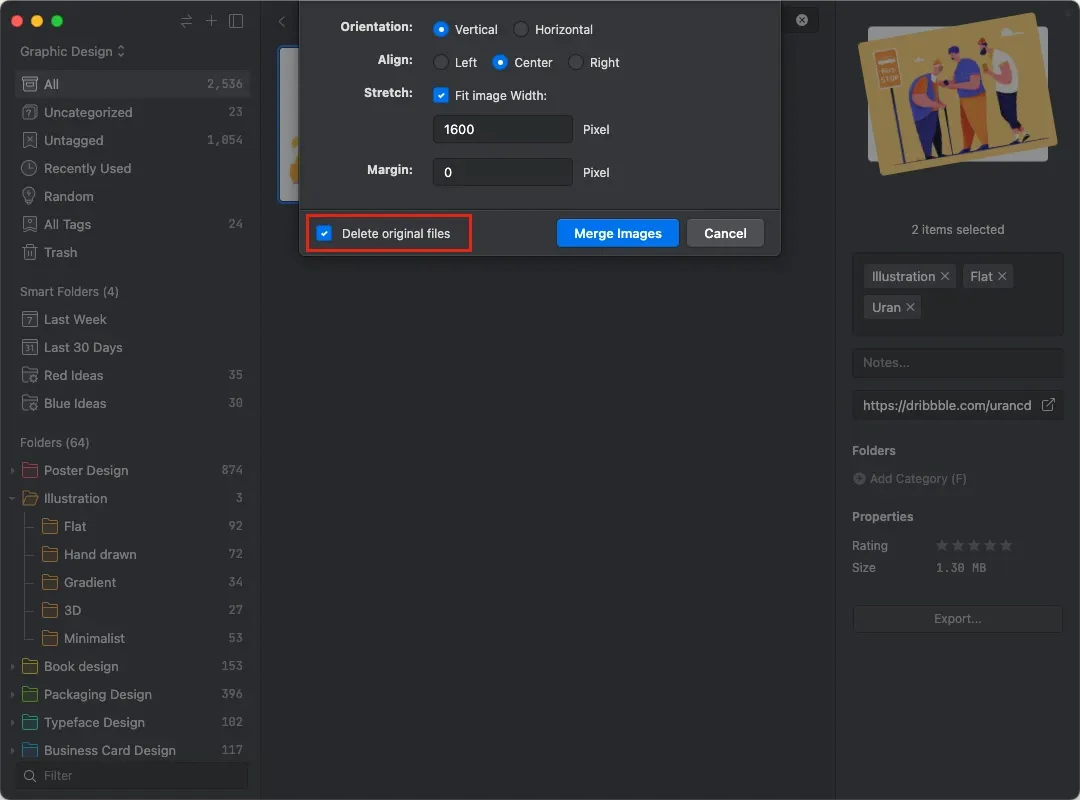
-
圖片裁切功能支援手動設定寬高
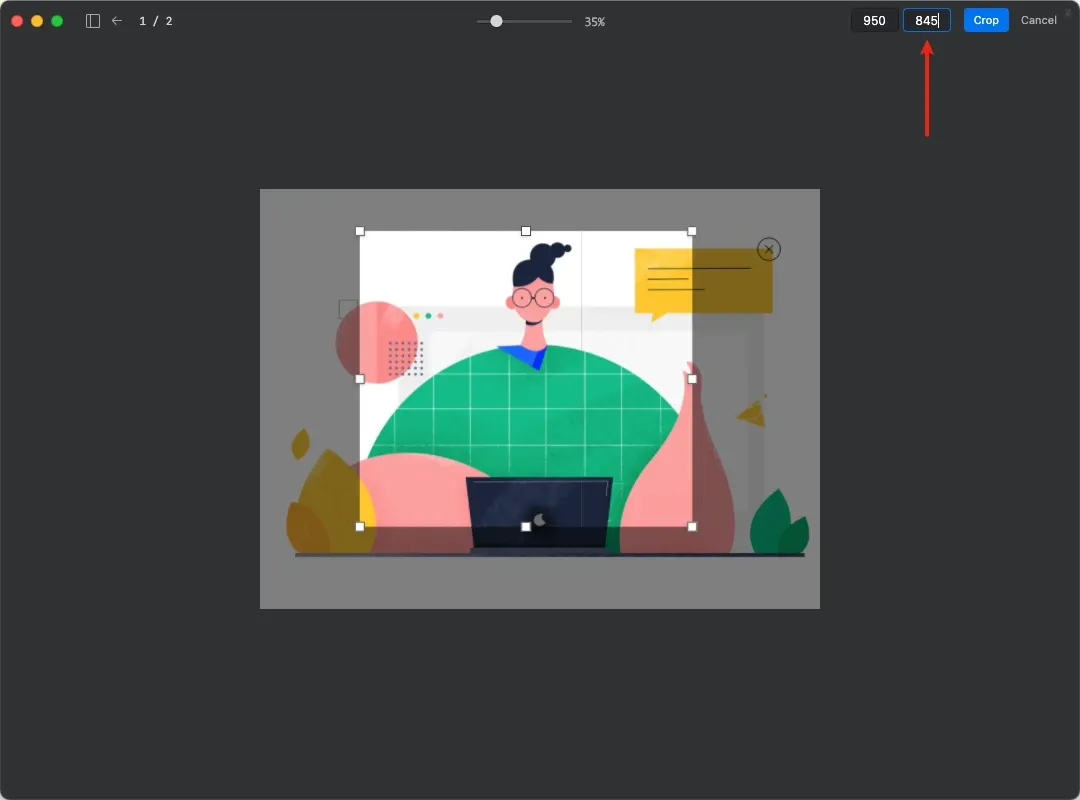
-
裁切功能支援「另存新檔案」功能,不取代原來檔案
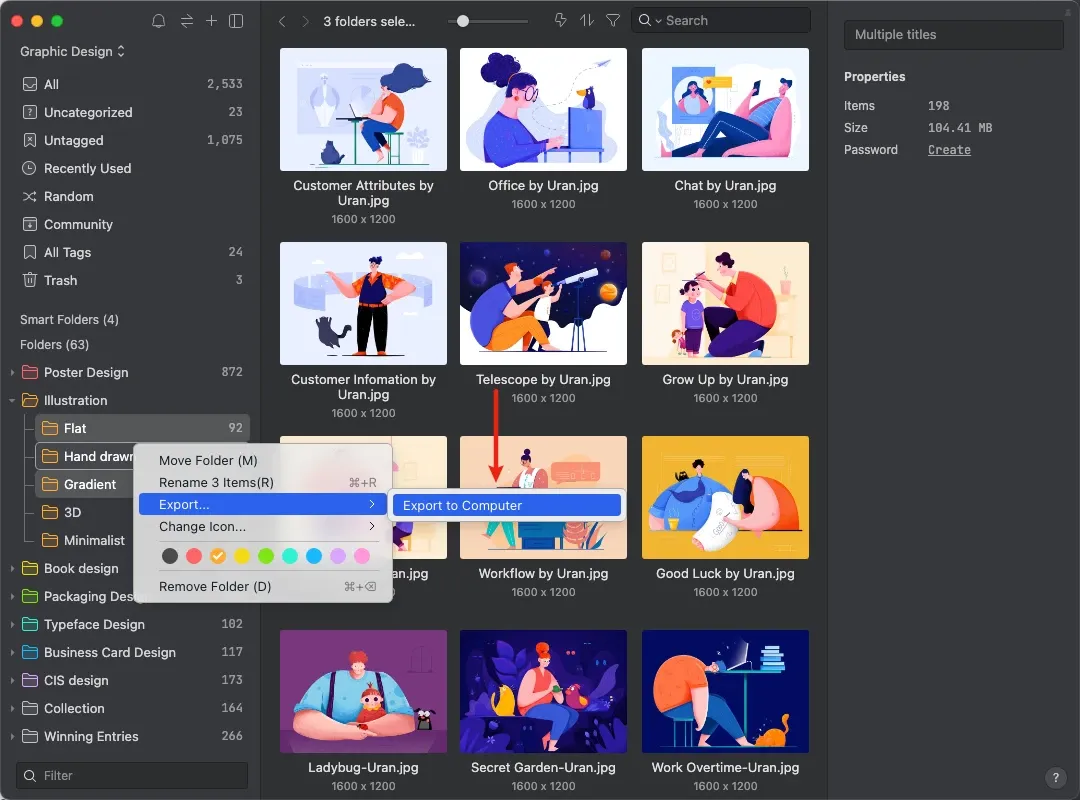
-
支援複製 eagle:// 連結,點擊即可跳轉至 Eagle 並開啟對應檔案/資料夾/智慧資料夾(例:eagle://item/K2PJ2VW9OFBQQ)
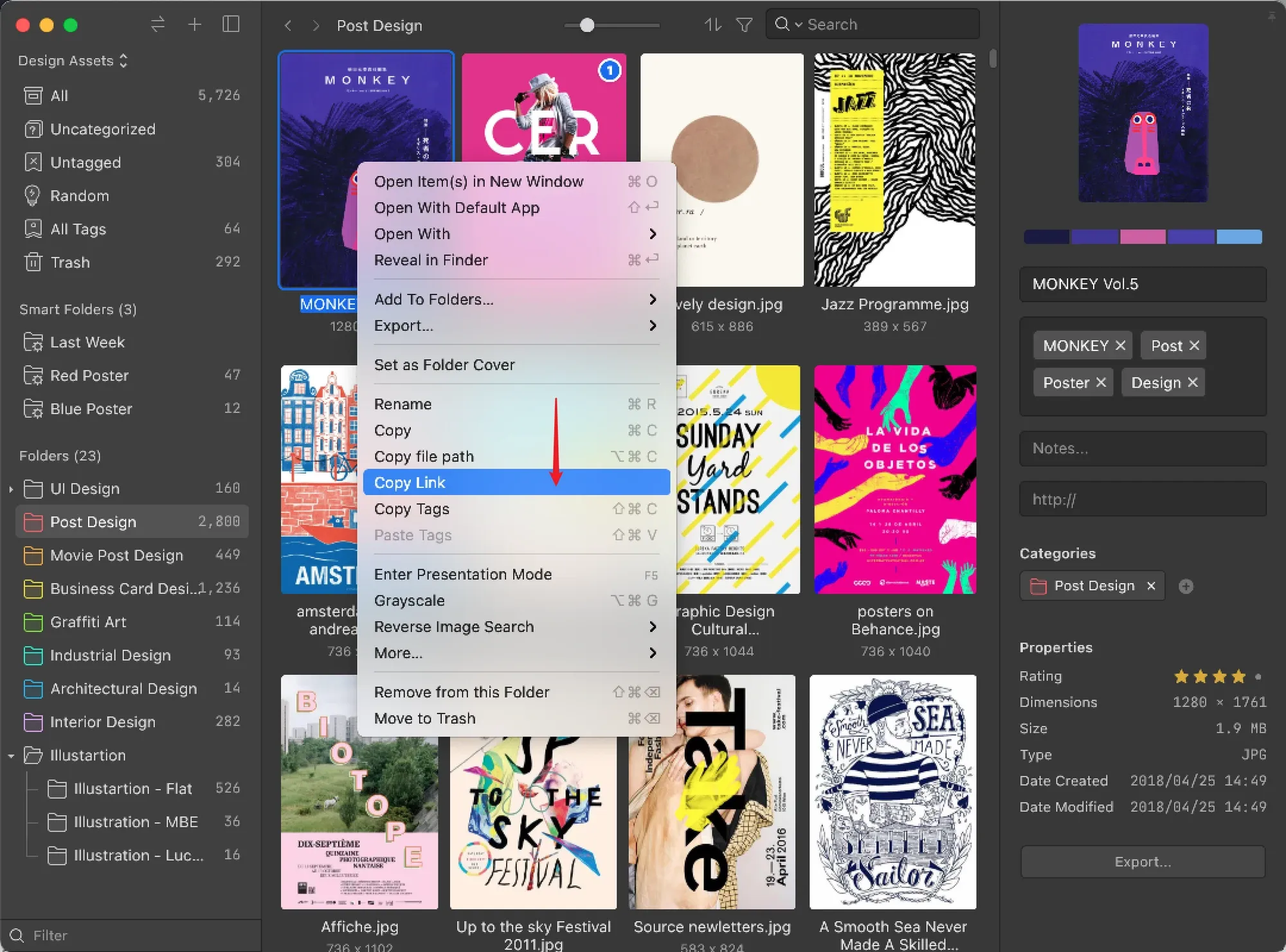
-
優化介面數字使用 Mono 字型,讓 0 與 8 可以清楚分辨出來
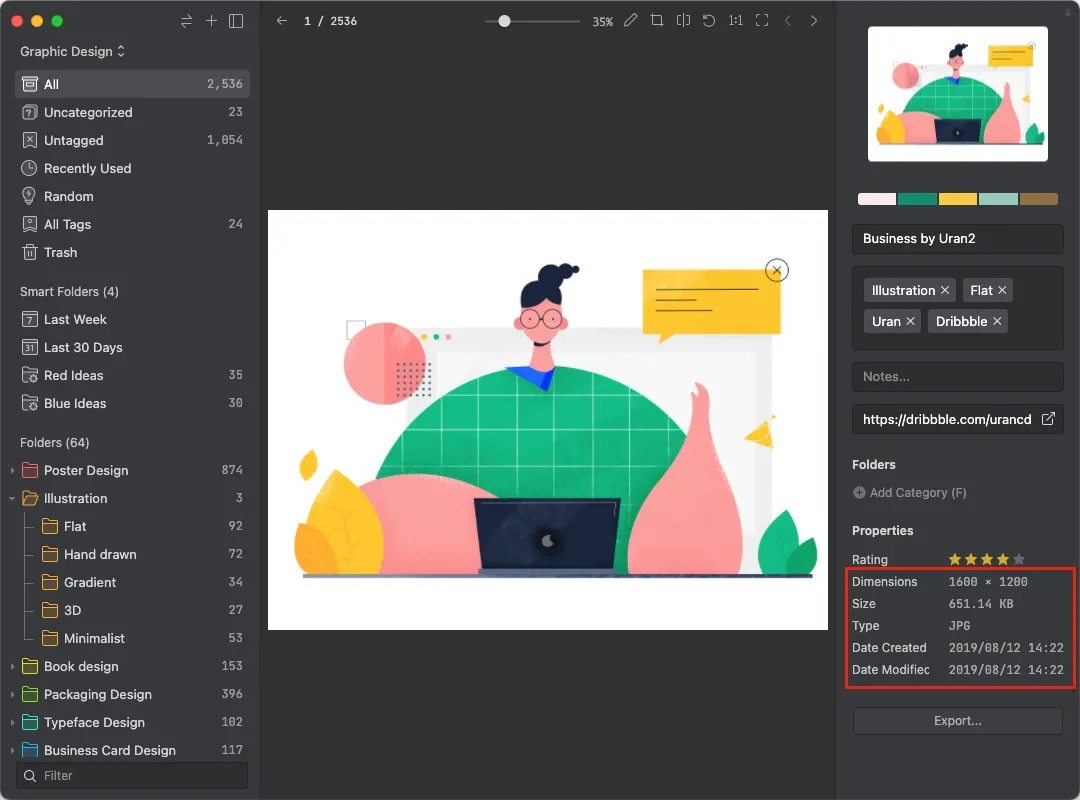
-
偏好設定視窗支援跟隨主題調整顏色

-
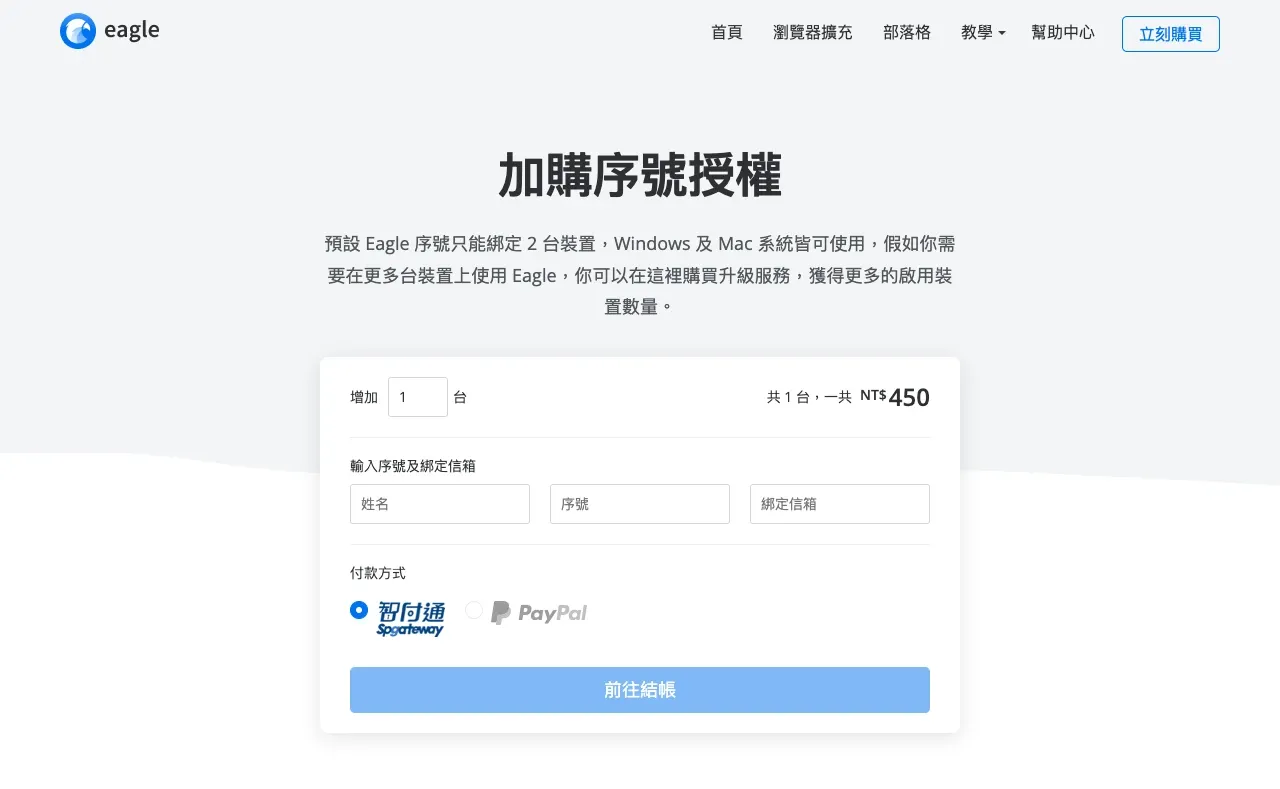
Eagle API
- 新增 /folder/update,支援修改資料夾描述、顏色、名稱
- 新增 /api/item/moveToTrash 丟到垃圾桶功能
- 支援「建立子資料夾」功能
詳細更新細節請參考 Eagle API 官方文件
🛎 客服系統全面升級!
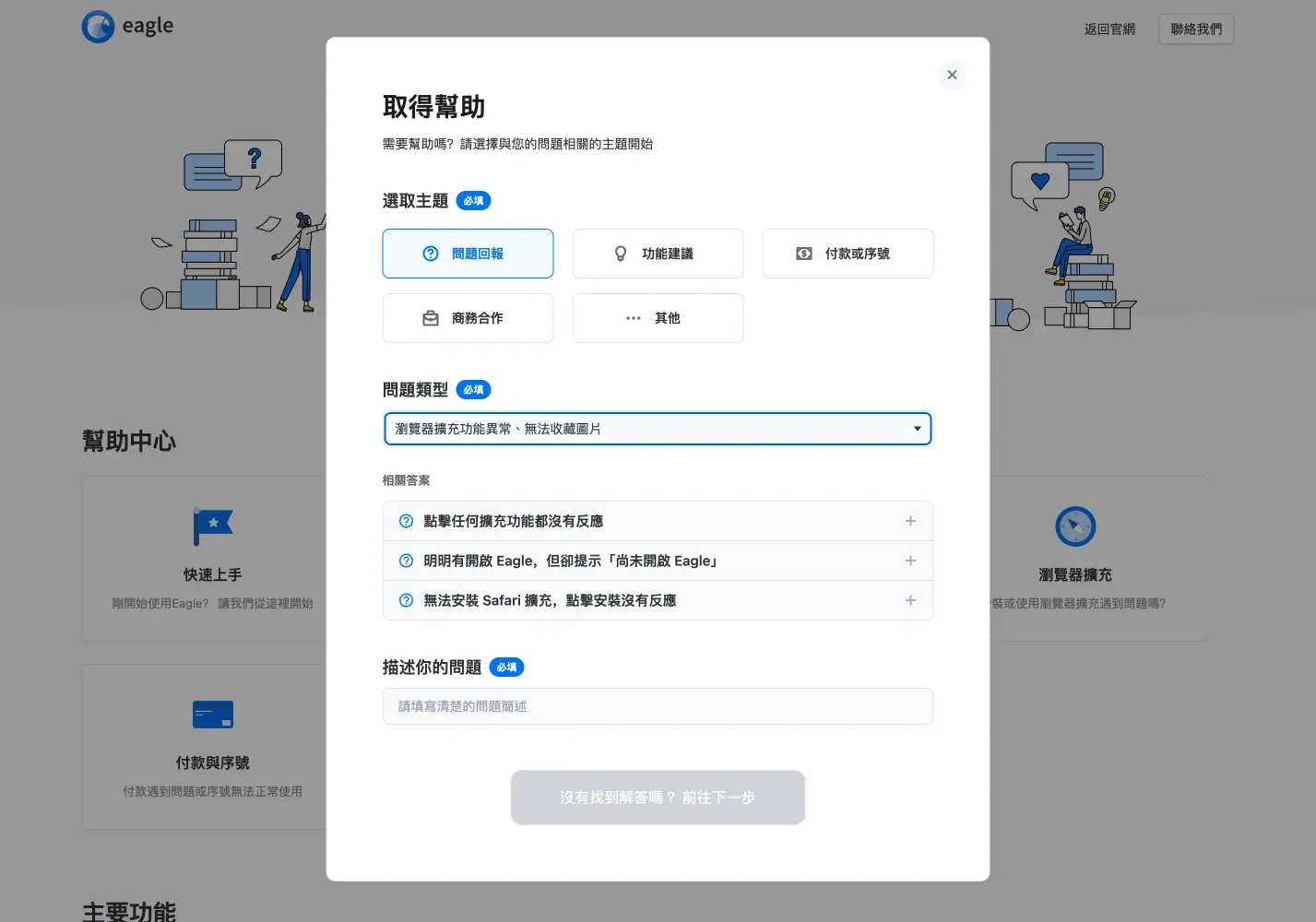
圖片來源:Eagle客服系統
Eagle 一直在努力提升、改善我們的客戶服務流程,因此在本季初,我們決定推出一個更全面、更符合使用者流程的客服聯絡表單,讓 Eagle 用戶們能夠更輕鬆地回報問題、許願新功能或向我們合作提案。
比如說,當您要回報問題時,系統會自動推薦您幾篇相關的除錯教學,讓您有機會直接找到解答,省下與客服團隊來回溝通的時間,讓您能更快、更有效率地重新完整使用 Eagle,提供您更好的服務!
👀 Eagle 4.0 搶先看
等不及要跟 Eagle 一起成長了嗎?4.0 改版亮點搶先曝光!
未來 Eagle 4.0 版本,我們將帶來全新的「Plugin 系統」,這是個開放的 Plugin 系統,除了有官方提供的實用 Plugin 外,任何外部團隊或獨立開發者都可以在 Eagle 原來的基礎上,自行開發符合自己使用習慣的 Plugin,讓所有使用者都有機會找到滿足各種需求的 Plugin,並一鍵迅速完成安裝!
想要獲取後續相關更新嗎?請隨時留意我們部落格。
想成為 Eagle 團隊的一份子?
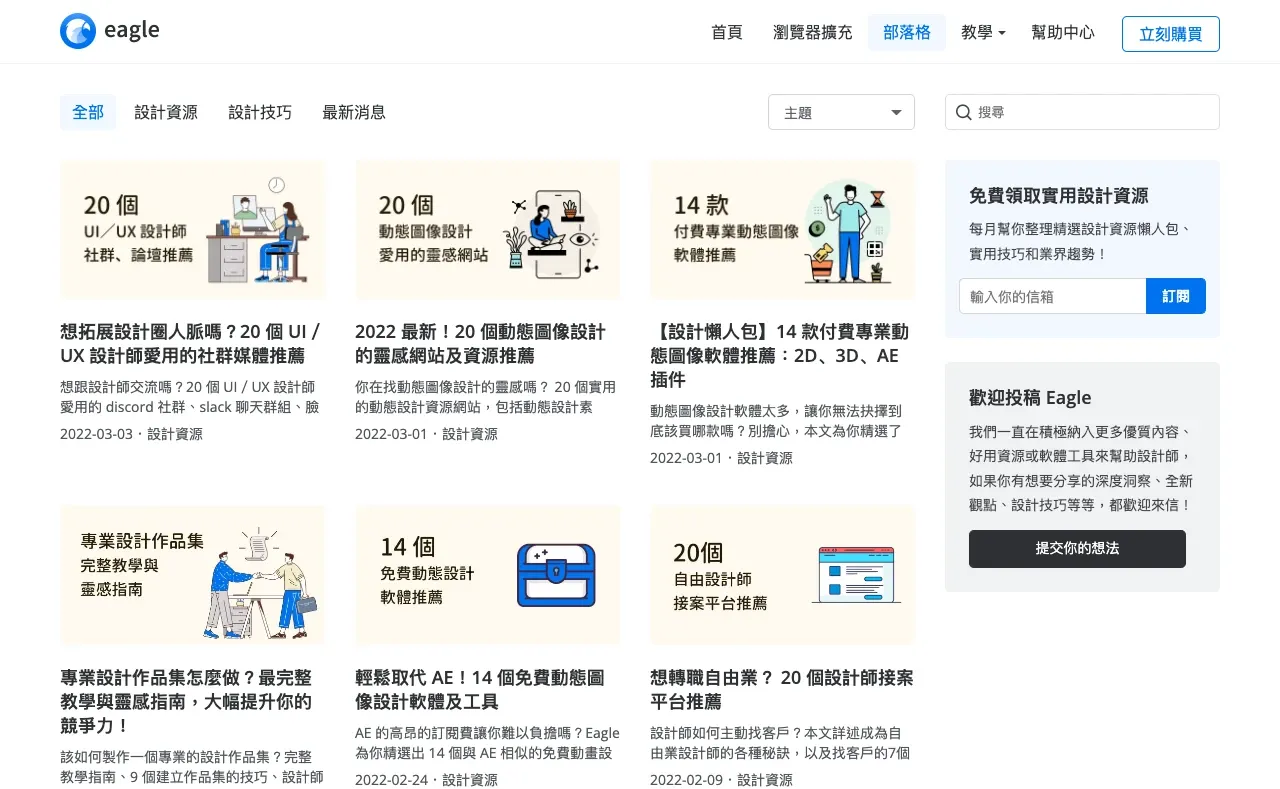
在更新 3.0 版本期間,我們也推出了 Eagle 部落格,力圖幫各位整理眾多優質的設計資源,希望能幫助更多喜愛 Eagle 的使用者們。如果你手邊剛好有優質內容、實用工具、特殊設計技巧、職涯資訊想分享,歡迎透過客座文章 或 產品置入 兩種方式投稿給 Eagle!
歡迎參考:
- 47 個免費商用圖庫!無版權、高解析度、可商用圖片素材下載
- 42 個無版權可商用影片素材網站推薦
- 30 個免費 icon 下載網站推薦:圖示、SVG、向量圖等使用指南
- 26個圖片壓縮工具推薦,輕鬆幫網站減重
- 設計師必備的 12 款 Chrome 瀏覽器擴充,工作效率提高
👍 喜歡 Eagle 嗎?我們需要你的幫助
如果你覺得這次改版的不錯或者你覺得 Eagle 團隊很努力,請幫我們把 Eagle 推薦給更多的朋友,幫助更多人在尋找素材管理工具的路上少繞點路!或者 幫我們點個讚,你的回饋對 Eagle 團隊是最大的鼓勵!
你可以透過以下任一管道幫助我們:
👎 想吐糟或想提功能建議給 Eagle 團隊?
您的意見對我們來說很有價值,我們非常感謝您與我們保持聯絡的時間。如果您發現了一個 Bug、當機或任何問題,你可以 點擊這裡,查看與我們聯絡的方式,我們希望你會喜歡 Eagle!



